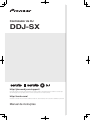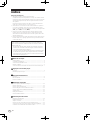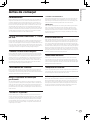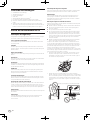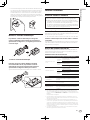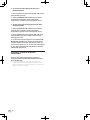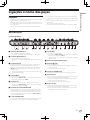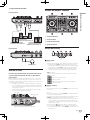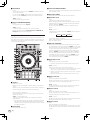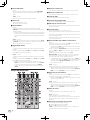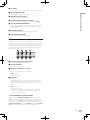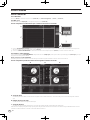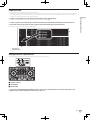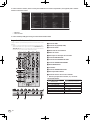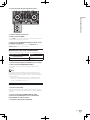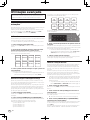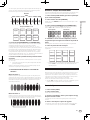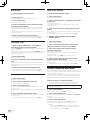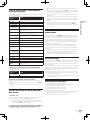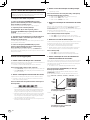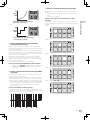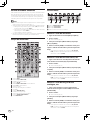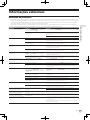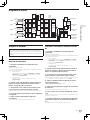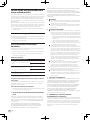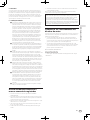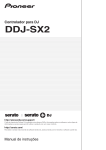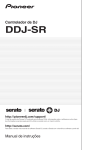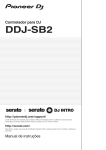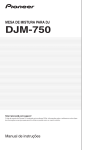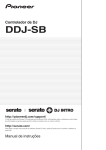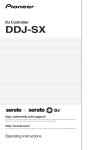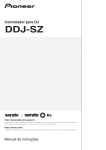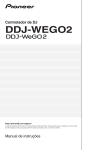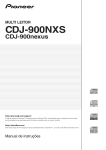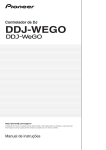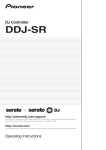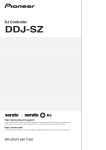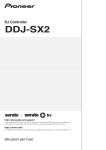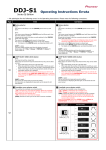Download DDJ-SX - Pioneer DJ
Transcript
Controlador de DJ DDJ-SX http://pioneerdj.com/support/ O site de suporte da Pioneer DJ mostrado acima oferece FAQs, informações sobre o software e outros tipos de informações e serviços para permitir utilizar o produto com um maior conforto. http://serato.com/ Para obter a versão mais recente do software Serato DJ, aceda a Serato.com e transfira o software a partir daí. Manual de instruções índice Como ler este manual ! Obrigado por adquirir este produto da Pioneer. Certifique-se de que lê este panfleto e a secção “Ler antes de utilizar (importante)”/Guia de Início Rápido! Ambos os documentos incluem informações importantes que deve compreender antes de utilizar este produto. Para obter instruções sobre como obter o manual do software do Serato DJ, consulte o Adquirir o manual (pág. 31). ! Neste manual, os nomes dos ecrãs e menus exibidos no produto e no ecrã do computador, bem como os nomes dos botões e terminais, etc., são indicados entre parêntesis rectos. (por exemplo: botão [CUE], painel [Files], terminal [MIC1]) ! Note que os ecrãs e especificações do software descritos neste manual, assim como o aspecto externo e especificações do hardware estão actualmente sob desenvolvimento e podem diferir das especificações finais. ! Note que dependendo da versão do sistema operativo, definições do browser Web, etc., a operação pode diferir dos procedimentos descritos neste manual. Este manual é composto principalmente por explicações de funções desta unidade como hardware. Para obter instruções detalhadas sobre o funcionamento do software Serato DJ, consulte o manual do software Serato DJ. ! O manual do software Serato DJ pode ser transferido a partir de "Serato.com". Para obter mais informações, consulte Transferir o manual do software Serato DJ (pág. 31). ! A versão mais recente destas instruções de funcionamento podem ser transferidas a partir do site de suporte da Pioneer. Para obter mais informações, consulte Transferir a versão mais recente deste Manual de instruções (pág. 31). Antes de começar Características............................................................................................. 3 Conteúdo da embalagem........................................................................... 4 Acerca do transformador de CA................................................................ 4 Instalar o software....................................................................................... 5 Acerca do software controlador e do software utilitário das definições.... 7 Ligações e nome das peças Ligações........................................................................................................ 9 Nomes de peças e funções...................................................................... 11 Funcionamento básico Ligações...................................................................................................... 16 Iniciar o sistema......................................................................................... 18 Encerrar o sistema.................................................................................... 21 Utilização avançada Utilizar os painéis tácteis de actuações.................................................. 22 Utilizar o modo slip.................................................................................... 23 Utilizar o modo de deck duplo.................................................................. 24 Utilizar a função de início do fader dos canais....................................... 25 Utilizar o modo de velocidade do amostrador........................................ 25 Analisar faixas............................................................................................ 25 Definições do utilitário.............................................................................. 25 Utilizar entradas externas......................................................................... 28 Informações adicionais Resolução de problemas.......................................................................... 29 Diagrama de blocos.................................................................................. 31 Adquirir o manual...................................................................................... 31 Utilizar como um controlador para outro software de DJ..................... 32 Acerca de marcas comerciais e marcas comerciais registadas.......... 33 Cuidados a ter relativamente aos direitos de autor................................ 33 2 Pt Características Esta unidade possui um sistema de DJ tudo-em-um que combina um dispositivo de DJ da Pioneer com uma funcionalidade elevada e uma excelente reputação entre os DJs profissionais com o Serato DJ, um programa de DJ da Serato. Esta unidade está equipada com uma interface de controlo optimizada para utilizar o Serato DJ. Os controlos da interface estão posicionados num corpo de grandes dimensões com espaço mais do que suficiente, pelo que as várias funções do Serato DJ podem ser utilizadas de uma forma intuitiva e precisa. Além disso, esta unidade possui uma placa de som interna, pelo que pode ser ligada a um computador através de um cabo USB individual. “JOG DE GRANDES DIMENSÕES” e “VISOR NO JOG” Esta unidade está equipada com jog dials de grandes dimensões para uma utilização sem problemas, pelo que os utilizadores podem fazer scratch com a sensação de um leitor analógico. Existe também um visor no jog no centro do jog dial a indicar o estado da faixa em reprodução e a posição actualmente em reprodução. O jog dial pode ser utilizado com a sensação de observar a superfície de uma gravação analógica. “PAINÉIS TÁCTEIS DE ACTUAÇÕES” Esta unidade está equipada com painéis tácteis de actuações de grandes dimensões que permitem que as quatro funções do Serato DJ (Hot Cue, Translação, Divisor e Amostrador) sejam utilizadas com acções dinâmicas (tocar, tocar repetidamente, etc.). Os painéis tácteis são em borracha, pelo que podem ser utilizados sem causar fadiga, mesmo durante longas actuações. Quando utilizarem o modo Amostrador, os utilizadores podem seleccionar uma de quatro curvas de velocidade para realizações actuações repletas de dinâmica. “CONTROLO DE DECK DUPLO” As duas faixas actualmente em reprodução nos dois decks podem ser utilizadas em simultâneo com a interface de um único leitor. Isto permite actuações utilizando tais funções de leitor como scratching e hot cueing com as duas faixas aparentemente numa única faixa. “MODO SLIP” Esta unidade está equipada com uma função de Modo Slip através da qual o som continua em segundo plano enquanto operações como looping, scratching e hot cueing estão a ser efectuadas. Isto permite actuações de DJ sem alterar o desenvolvimento da faixa original após tais operações de reprodução como looping, scratching e hot cueing estarem concluídas. Conectividade flexível Esta unidade está equipada com quatro conjuntos de entradas externas para ligar leitores de CD, gira-discos analógicos, etc. O misturador de 4 canais desta unidade pode ser utilizado de forma independente, pelo que o som recebido externamente pode ser misturado sem passar por um computador. Existem duas entradas para microfones. Relativamente às saídas, esta unidade possui dois conjuntos de terminas principais de saída (um conjunto de terminais XLR e um conjunto de terminais RCA), permitindo a ligação de equipamento de PA profissional e um conjunto de ambos os terminais de saída. Esta unidade suporta todos os tipos de cenários de festas e estilos de actuações de DJ. “INDICADOR DO NÍVEL” É fornecido um indicador do nível principal no centro do misturador, com indicadores do nível do canal posicionados perto da interface de controlo para os respectivos canais. Isto permite aos utilizadores visualizar os níveis dos respectivos canais, pois controlam esta unidade para actuações de DJ mais confortáveis. “MISTURADOR DE 4 CANAIS” “PESQUISA DA AGULHA” Esta unidade está equipada com um misturador de 4 canais para misturar as faixas reproduzidas nos quatro decks no Serato DJ de forma independente. As quatro faixas podem ser misturadas simultaneamente para obter misturas de DJ ainda mais únicas. Podem ser pesquisados pontos tocando simplesmente no painel táctil com um dedo. Isto proporciona uma pesquisa intuitiva e rápida através de uma sensação de tocar directamente na música. Design e qualidade de construção profissional São utilizados materiais em alumínio no painel superior e na placa de jog, proporcionando ao design uma sensação de solidez e elevada qualidade que adiciona classe às actuações de DJ em bares/discotecas ou em festas em casa. Além disso, é utilizada borracha nos manípulos e painéis tácteis de modo a obter uma sensação de classe e de funcionalidade elevada. Antes de começar Antes de começar ELEVADA QUALIDADE SONORA Os circuitos de saída de áudio utilizam um relógio de baixo jitter e um DAC de desempenho elevado para reproduzir o som original de forma fiel e obter um som nítido para bares e discotecas. Para além disso, a tecnologia de qualidade sonora desenvolvida pela Pioneer através da sua série profissional é utilizada para obter a qualidade sonora mais elevada da indústria em termos de um controlador de DJ. “Serato DJ” suportado Esta unidade suporta o software Serato DJ, que oferece um número elevado de funções necessárias para actuações de DJ. Todos os botões e controlos nesta unidade estão predefinidos para estarem associados ao software, pelo que podem ser realizadas actuações de DJ imediatamente, bastando ligar esta unidade a um computador. Além disso, as funções de Controlos com Deck Duplo e Slip foram desenvolvidas em cooperação com a Serato. Pt 3 Conteúdo da embalagem ! ! ! ! ! ! 1 CD-ROM (disco de instalação) Transformador de CA Ficha de alimentação1 Cabo USB Garantia (apenas para alguns países)2 Leia Antes de Utilizar (Importante)/Guia de início rápido O número de fichas eléctricas incluídas difere dependendo da região. 2 Apenas modelos japoneses e europeus. (Para os modelos norte-americanos, as informações da garantia são fornecidas no final do folheto “Ler antes de utilizar (importante)/Guia de início rápido”.) Acerca do transformador de CA Instruções de segurança Para garantir a sua segurança pessoal e maximizar o máximo desempenho da sua unidade, leia e siga estas instruções de segurança. Leia e guarde as instruções Leia todas as instruções de funcionamento e do utilizador fornecidas com este produto. Limpeza Utilize um pano húmido para limpar a estrutura exterior. Evite utilizar quaisquer fluidos, incluindo líquidos, aerossóis ou produtos de limpeza à base de álcool. Água ou humidade Evite utilizar ou localizar este produto perto de água ou outras fontes de fluidos. Acessórios Introdução de objectos e líquidos Nunca introduza objectos inapropriados no dispositivo. Evite derramar quaisquer líquidos para o interior ou sobre o exterior da unidade. Manutenção Abrir ou retirar a tampa expõe-no a possíveis choques eléctricos ou outros perigos. Contacte um representante de assistência técnica autorizado da Pioneer para reparar este produto (consulte o cartão de assistência e suporte incluído). Danos que requerem assistência técnica Desconecte a unidade e consulte pessoal de assistência técnica qualificado nas seguintes situações: % Quando o cabo de alimentação, ficha ou chassis estiver danificado. % Se tiver sido derramado líquido ou tiverem caído objectos para o interior do produto. % Se o produto tiver sido exposto a chuva ou água. % Se o produto não funcionar normalmente quando as instruções de funcionamento forem seguidas. Ajuste apenas os controlos abrangidos pelas instruções de funcionamento. Um ajuste incorrecto de outros controlos pode provocar danos e pode requerer mais trabalho por parte de um técnico qualificado para repor o funcionamento normal da unidade. % Quando o produto apresentar uma alteração em termos de desempenho, isso significa que necessita de assistência técnica. Verifique se não existem irregularidades com o transformador de CA ou com a ficha de alimentação e, em seguida, introduza a ficha de alimentação na posição especificada do transformador de CA utilizando o procedimento especificado até ouvir um clique. Para obter mais informações, consulte Montar a ficha de alimentação n a página 5. Se existirem irregularidades com o transformador de CA ou com a ficha de alimentação, peça à assistência técnica autorizada ou revendedor da Pioneer mais próximo para fazer o conserto. ! Não utilize esta unidade com uma moeda, clipe de papel ou outro objecto de metal preso entre o transformador de CA e a ficha de alimentação. Tal pode provocar um curto-circuito, dando origem a um incêndio ou choque eléctrico. Não coloque este produto sobre um carrinho, estante ou mesa instável. O produto pode cair e ficar seriamente danificado. Ventilação Não bloqueie nem tape este produto durante a utilização. Esta unidade não deve ser colocada no interior de uma instalação integrada a menos que devidamente ventilada. Ambiente Evite colocar este produto num local com exposição a grandes quantidades de poeira, altas temperaturas, humidade elevada ou sujeito a vibrações ou choques excessivos. Fontes de alimentação Utilize este produto apenas a partir de fontes de alimentação recomendadas. Se não tiver a certeza acerca da fonte de alimentação, consulte um representante autorizado da Pioneer. ! Quando introduzir um transformador de CA numa tomada de parede, certifique-se de que não existe espaço entre o transformador de CA e a tomada de parede. Uma ligação incorrecta ou uma moeda, clipe de papel ou outro objecto de metal preso nesse espaço pode provocar um curto-circuito, dando origem a um incêndio ou choque eléctrico. Protecção do cabo de alimentação Quando desligar esta unidade, puxe a fixa e não o cabo. Não manuseie o cabo ou a ficha com as mãos húmidas; tal pode provocar um curto-circuito ou choque eléctrico. Não permita que algo trilhe ou permaneça sobre o cabo de alimentação nem o coloque num local de passagem. Moeda, clipe de papel ou outro objecto de metal Alimentação DESLIGUE o sistema antes de instalar este ou qualquer outro dispositivo de hardware. Sobrecarga Evite ligar demasiados dispositivos a uma única tomada de parede ou fonte de alimentação, pois tal pode provocar incêndios ou curto-circuitos. 4 Pt Parte lateral Topo Instalar o software Antes de instalar o software Para obter a versão mais recente do software Serato DJ, aceda a Serato.com e transfira o software a partir daí. A hiperligação para transferência do software também é fornecida no CD-ROM incluído. ! Para obter mais informações, consulte “Procedimento de instalação (Windows)” ou “Procedimento de instalação (Mac OS X)”. ! O utilizador é responsável por preparar o computador, dispositivos de rede ou outros elementos do ambiente de utilização da Internet necessários para efectuar uma ligação à Internet. Antes de começar ! A ficha de alimentação pode ser desconectada do transformador de CA e permanecer na tomada de alimentação se alguém tropeçar no cabo de alimentação do transformador de CA ou se algo for contra o transformador de CA. Se isso acontecer, retire a ficha de alimentação que permanece na tomada com as mãos secas, segurando-a conforme apresentado no diagrama abaixo e sem tocar nas peças de metal. Não utilize quaisquer ferramentas para retirá-la. Não tocar. Acerca do software controlador (Windows) Montar a ficha de alimentação Faça deslizar a ficha de alimentação ao longo das guias na unidade do transformador de CA conforme apresentado no diagrama e, em seguida, pressione até ouvir um clique. Este software controlador é um controlador ASIO exclusivo para emitir sinais de áudio a partir do computador. ! Não é necessário instalar o software controlador ao utilizar Mac OS X. Verificar as informações mais recentes sobre o software controlador Para obter informações detalhadas sobre o software controlador designado desta unidade, consulte o site de suporte da Pioneer DJ abaixo. http://pioneerdj.com/support/ Acerca do software Serato DJ O Serato DJ é uma aplicação de software de DJ criada pela Serato. É possível efectuar actuações de DJ ligando o computador no qual este software está instalado a esta unidade. Ambiente mínimo de funcionamento Sistemas operativos suportados CPU e memória necessária ® Retirar a ficha de alimentação Enquanto pressiona o botão [PUSH] na unidade do transformador de CA, faça deslizar a ficha de alimentação para fora do transformador conforma apresentado no diagrama abaixo para retirá-la. Mac OS X: 10.6.8, 10.7.4 e 10.8 Versão de 32 bits Versão de 64 bits Processador Intel , Core™ 2 Duo 2,0 GHz ou superior 1 GB ou mais de RAM Processador Intel®, Core™ 2 Duo 2,4 GHz ou superior 4 GB ou mais de RAM ® Versão de 32 bits Após a ficha de alimentação estar montada, não é necessário retirá-la. Windows: Windows 7 Versão de 64 bits Processador Intel , Core™ 2 Duo 2,0 GHz ou superior 2 GB ou mais de RAM Processador Intel®, Core™ 2 Duo 2,4 GHz ou superior 4 GB ou mais de RAM Outros Unidade óptica Unidade de discos ópticos capaz de ler o formato CD-ROM Porta USB É necessária uma porta USB 2.0 para ligar o computador a esta unidade. Resolução de exibição Resolução de 1 280 x 720 ou superior Ligação à Internet É necessária uma ligação à Internet para registar uma conta de utilizador do “Serato.com” e transferir o software. ! Para obter as informações mais recentes sobre o ambiente operativo necessário e a compatibilidade, assim como para adquirir o sistema operativo mais recente, consulte no "Software Info" em "DDJ-SX" no site de suporte da Pioneer DJ abaixo. http://pioneerdj.com/support/ ! Não é garantido um funcionamento em todos os computadores, mesmo se todas as condições do ambiente de funcionamento mínimo necessário indicadas aqui forem cumpridas. ! Dependendo das definições de economia de energia do computador, etc., a CPU e o disco rígido podem não fornecer capacidades de processamento suficientes. Em computadores portáteis em particular, certifique-se de que o computador se encontra nas condições adequadas para fornecer um desempenho elevado constante (por exemplo, mantendo-o ligado à alimentação CA) durante a utilização do Serato DJ. ! A utilização de Internet exige um contrato com um fornecedor de serviços de Internet e o pagamento das taxas do fornecedor. Pt 5 Acerca do procedimento de instalação O procedimento de instalação depende do sistema operativo (SO) no computador que está a utilizar. Para o Windows Após instalar o software controlador, instale o software Serato DJ. ! Certifique-se de que não se esquece do endereço de e-mail e da palavra-passe especificados ao efectuar o registo de utilizador. Serão necessários para actualizar o software. ! As informações pessoais introduzidas ao registar uma nova conta de utilizador podem ser recolhidas, processadas e utilizadas com base na política de privacidade que se encontra no site Web da Serato. Instale apenas o software Serato DJ. 9 Clique na hiperligação na mensagem de e-mail enviada a partir de "Serato.com". Procedimento de instalação (Windows) 10Início de sessão. Para Mac OS X Não ligue esta unidade e o computador até a instalação estar concluída. ! Inicie a sessão do utilizador definido como administrador do computador antes da instalação. ! Se estiverem a ser executados outros programas no computador, encerre-os. 1 Introduza o CD-ROM do na unidade óptica do computador. O menu do CD-ROM é exibido. ! Se o menu do CD-ROM não for exibido quando o CD-ROM é introduzido, abra a unidade óptica em [Computador (ou O Meu Computador)] no menu [Iniciar] e, em seguida, clique duas vezes no ícone [CD_menu.exe]. Isto leva-o para a página de transferência do Serato DJ. Avance para o passo 11. Introduza o endereço de e-mail e a palavra-passe registados para iniciar a sessão em “Serato.com”. 11Transferir o software Serato DJ a partir da página de transferência. Descomprima o ficheiro transferido e, em seguida, clique duas vezes no ficheiro descomprimido para executar o programa de instalação. 12Leia atentamente os termos do contrato de concessão de licença e, se concordar, seleccione [I agree to the license terms and conditions], e, em seguida, clique em [Install]. 2 Quando o menu do CD-ROM aparecer, seleccione [Instalação do Software Actuador (Pioneer_DDJ_SX_ Driver_x.xxx.exe)] e, em seguida, clique em [Iniciar]. ! Para fechar o menu do CD-ROM, clique em [Saida]. 3 Efectue a instalação de acordo com as instruções apresentadas no ecrã. Se [Segurança do Windows] aparecer no ecrã enquanto a instalação está em curso, clique em [Instalar este software de controlador mesmo assim] e continue com a instalação. Quando o programa de instalação estiver concluído, será exibida uma mensagem de conclusão. Após instalar o software controlador, instale o software Serato DJ. ! Se não concordar com o conteúdo do contrato de utilização, clique em [Close] para cancelar a instalação. A instalação é iniciada. 4 Seleccione [Transferir o software Serato DJ.] no menu do CD-ROM e, em seguida, clique em [Iniciar]. 5 “É necessário acesso à Internet para aceder ao site. Ligar à Internet?” é apresentado. Clique em [Sim]. O browser Web é executado e o site de suporte da Pioneer DJ é exibido. 6 Clique em [Software Info] em [DDJ-SX] no site de suporte da Pioneer DJ. [Serato DJ Support Information] é exibido. 7 Clique na hiperligação para a página de transferência do Serato DJ. A página de transferência do Serato DJ é exibida. 8 Inicie a sessão com a conta de utilizador do “Serato. com”. ! Se já tiver registado uma conta de utilizador no "Serato.com", avance para o passo 10. ! Se não tiver completado o registo da sua conta de utilizador, faça-o seguindo o procedimento abaixo. — Seguindo as instruções no ecrã, introduza o seu endereço de e-mail e a palavra-passe que pretende definir e, em seguida, seleccione a região onde reside. — Se seleccionar [E-mail me Serato newsletters], as newsletters com as informações mais recentes sobre os produtos da Serato serão enviadas pela Serato. — Após o registo da conta de utilizador estar concluída, receberá um e-mail no endereço de e-mail introduzido. Verifique o conteúdo do e-mail enviado por “Serato.com”. 6 Pt O mensagem de instalação com sucesso é apresentada após a instalação ser concluída. 13Clique em [Close] para sair do programa de instalação do Serato DJ. 10Leia atentamente os termos do contrato de licenciamento e, caso concorde, clique em [Agree]. Antes de começar Procedimento de instalação (Mac OS X) Não ligue esta unidade e o computador até a instalação estar concluída. ! Se estiverem a ser executados outros programas no computador, encerre-os. 1 Introduza o CD-ROM do na unidade óptica do computador. O menu do CD-ROM é exibido. ! Se o menu do CD-ROM não for apresentado no ecrã quando o CD-ROM é inserido, abra a unidade óptica através do Finder e, em seguida, clique duas vezes no ícone [CD_menu.app]. 2 Seleccione [Transferir o software Serato DJ.] no menu do CD-ROM e, em seguida, clique em [Iniciar]. 3 “É necessário acesso à Internet para aceder ao site. Ligar à Internet?” é apresentado. Clique em [Sim]. O browser Web é executado e o site de suporte da Pioneer DJ é exibido. ! Se não concordar com o conteúdo do contrato de utilização, clique em [Disagree] para cancelar a instalação. 11Se o seguinte ecrã for apresentado, arraste e largue o ícone [Serato DJ] sobre o ícone de pastas [Applications]. 4 Clique em [Software Info] em [DDJ-SX] no site de suporte da Pioneer DJ. [Serato DJ Support Information] é exibido. 5 Clique na hiperligação para a página de transferência do Serato DJ. A página de transferência do Serato DJ é exibida. 6 Inicie a sessão com a conta de utilizador do “Serato. com”. ! Se já tiver registado uma conta de utilizador no “Serato.com”, avance para o passo 8. ! Se não tiver completado o registo da sua conta de utilizador, faça-o seguindo o procedimento abaixo. — Seguindo as instruções no ecrã, introduza o seu endereço de e-mail e a palavra-passe que pretende definir e, em seguida, seleccione a região onde reside. — Se seleccionar [E-mail me Serato newsletters], as newsletters com as informações mais recentes sobre os produtos da Serato serão enviadas pela Serato. — Após o registo da conta de utilizador estar concluída, receberá um e-mail no endereço de e-mail introduzido. Verifique o conteúdo do e-mail enviado por “Serato.com”. ! Certifique-se de que não se esquece do endereço de e-mail e da palavra-passe especificados ao efectuar o registo de utilizador. Serão necessários para actualizar o software. ! As informações pessoais introduzidas ao registar uma nova conta de utilizador podem ser recolhidas, processadas e utilizadas com base na política de privacidade que se encontra no site Web da Serato. 7 Clique na hiperligação na mensagem de e-mail enviada a partir de "Serato.com". Isto leva-o para a página de transferência do Serato DJ. Avance para o passo 9. 8 Início de sessão. Introduza o endereço de e-mail e a palavra-passe registados para iniciar a sessão em “Serato.com”. 9 Transferir o software Serato DJ a partir da página de transferência. Descomprima o ficheiro transferido e, em seguida, clique duas vezes no ficheiro descomprimido para executar o programa de instalação. Acerca do software controlador e do software utilitário das definições Esta unidade funciona como um dispositivo de áudio em conformidade com as normas ASIO. Utilizar o software utilitário das definições Esta função apenas pode ser utilizada pelos utilizadores do sistema operativo Windows. Iniciar o software do utilitário de definições Clique no menu [Iniciar] do Windows >[Todos os Programas]>[Pioneer]>[DDJ_SX]>[Utilitário de ajuste ASIO do DDJ_SX]. Ajustar o tamanho da memória intermédia Tal como a definição do tamanho da memória intermédia no software Serato DJ, diminuir o valor da definição [Kernel Buffers] diminui o atraso de transferência (latência) dos dados de áudio, enquanto aumentar o valor reduz a tendência de quebras dos dados de áudio (quebras no som). A definição em [USB BUFFER SIZE (LATENCY)] no menu [SETUP] do software Serato DJ tem prioridade sobre o tamanho da memória intermédia. (A definição padrão é de 512 amostras/10 ms.) ! Para obter mais informações sobre efectuar as definições no software de DJ, consulte o manual do software Serato DJ. ! Se o número [Dimensão da memória tampão] ou [Kernel Buffers] for aumentado, as quebras nos dados (quebras de som), etc. ocorrem menos facilmente, mas o tempo de atraso devido a atrasos de transmissão nos dados de áudio (latência) aumenta. Pt 7 Se ocorrerem interrupções de som com a definição padrão 1 Inicie o [Utilitário de ajuste ASIO do DDJ_SX] e mude [Kernel Buffers] para [4]. 2 Defina [USB BUFFER SIZE (LATENCY)] no software Serato DJ para o tamanho mínimo da memória intermédia no qual não ocorrer interrupções de som. Se não ocorrerem interrupções de som com a definição padrão 1 Defina [USB BUFFER SIZE (LATENCY)] no software Serato DJ para o tamanho mínimo da memória intermédia no qual não ocorrer interrupções de som. 2 Inicie o [Utilitário de ajuste ASIO do DDJ_SX], altere [Kernel Buffers] para [2] e verifique se não ocorrem interrupções no som. 3 Se não ocorrerem interrupções no som, defina [USB BUFFER SIZE (LATENCY)] no software Serato DJ para o tamanho mínimo da memória intermédia no qual não ocorrem interrupções no som. Se ocorrerem interrupções no som, altere [Kernel Buffers] em [Utilitário de ajuste ASIO do DDJ_SX] para [3]. Verificar a versão do software controlador Clique no menu [Iniciar] do Windows >[Todos os Programas]>[Pioneer]>[DDJ_SX]>[Utilitário mostrador de versão DDJ_SX]. ! Pode verificar a versão do firmware desta unidade no ecrã. ! A versão do firmware não é exibida quando esta unidade não está ligada ao computador ou quando esta unidade e o computador não estão a comunicar correctamente. 8 Pt Ligações e nome das peças ! Aguarde até todas as ligações entre os dispositivos estarem completas antes de ligar o transformador de CA. Certifique-se de desligar a energia e desligar o transformador de CA da tomada de alimentação sempre que fazer ou mudar as conexões entre dispositivos. Consulte as instruções de funcionamento do componente a ligar. Ligações e nome das peças ! Utilize apenas o transformador de CA incluído com esta unidade. ! A alimentação é fornecida a esta unidade através do transformador de CA. ! Ligue directamente esta unidade ao computador utilizando o cabo USB incluído. ! Não pode ser utilizado um hub USB. ! Consulte as instruções de funcionamento do componente a ligar. Ligações Nome das peças Painel posterior 1 2 3 4 5 6 1Terminais MASTER OUT 1 Ligue os altifalantes alimentados, etc, aqui. ! Compatível com saídas balanceadas do tipo conector XLR. 2Terminais MASTER OUT 2 Ligue a um amplificador alimentado, etc. ! Compatível com saídas não balanceada do tipo ficha com pinos RCA. 3Terminais BOOTH Terminais de saída para um monitor de cabine, compatíveis com saída balanceada ou não balanceada para um conector TRS. O som do canal principal pode ser emitido a partir dos terminais [BOOTH], independentemente do nível de áudio definido para o canal principal. ! O som fica distorcido se o nível for muito elevado quando utilizar saídas não balanceadas. 4Terminal MIC2 Permite ligar um microfone aqui. ! O interruptor [INPUT SELECT] no painel frontal da unidade principal deve ser definido para [MIC2]. 5Terminais CD Ligue a um leitor de DJ ou outro dispositivo do nível de linha. ! O interruptor [INPUT SELECT] no painel frontal da unidade principal deve ser definido para [CD]. 6Terminais de entrada PHONO/LINE Ligue um dispositivo de saída do nível fono (leitor analógico (para cartuchos MM), etc.) ou um dispositivo de saída do nível de linha (leitor de DJ, etc.) aqui. Alterne a função dos terminais de acordo com o dispositivo ligado utilizando o interruptor [INPUT SELECT] no painel frontal desta unidade. 7 6 5 8 9 a b c d 8Tomada MIC1 Permite ligar um microfone aqui. ! O interruptor [INPUT SELECT] no painel frontal da unidade principal deve ser definido para [MIC1]. ! Pode ser utilizado um conector XLR ou uma ficha de auscultadores (Ø 6,3 mm). 9Ranhura de segurança Kensington aTerminal USB Ligue a um computador. ! Ligue directamente esta unidade ao computador utilizando o cabo USB incluído. ! Não pode ser utilizado um hub USB. bInterruptor STANDBY/ON Alterna a alimentação desta unidade entre ligada e em espera. cTerminal DC IN Ligue a uma saída de alimentação utilizando o transformador de CA incluído (com a ficha de alimentação instalada). ! Aguarde até a ligação de todo o equipamento estar completa antes de ligar o transformador de CA. ! Utilize apenas o transformador de CA incluído. dGancho do cabo Prenda o cabo de alimentação do transformador de CA e o cabo USB neste gancho quando utilizar esta unidade. ! O som será interrompido se o transformador de CA ou o cabo USB for desligado durante a reprodução. 7Terminal SIGNAL GND Permite ligar um fio de ligação à terra do leitor analógico aqui. Isto ajuda a reduzir o ruído quando o leitor analógico está ligado. Pt 9 Painel frontal 1 2 3 4 1Tomadas PHONES 4 3 5 6 4Interruptor INPUT SELECT Ligue aqui os auscultadores. Podem ser utilizadas fichas de auscultadores estéreo (Ø 6,3 mm) e mini fichas de auscultadores estéreo (Ø 3,5 mm). ! Existem duas tomadas de entrada, uma tomada para auscultadores estéreo e uma mini tomada para auscultadores, mas não utilize ambas em simultâneo. Se forem utilizadas ambas em simultâneo, quando uma for desligada e/ou ligada, o volume da outra pode aumentar ou diminuir subitamente. 2Controlo HEADPHONES LEVEL Ajusta a saída do nível de áudio do terminal [PHONES]. ! O controlo pode ser guardado pressionando-o em direcção ao interior da unidade principal. Quando é pressionado novamente, o controlo emerge. 3Interruptor INPUT SELECT Selecciona a fonte de entrada de cada canal dos componentes ligados a esta unidade. —[PC]: Seleccione isto para utilizar a faixa carregada no deck do software Serato DJ. —[MIC1] ou [MIC2]: Seleccione uma desta opções para utilizar o microfone ligado à ficha [MIC1] ou [MIC2]. —[CD]: Seleccione esta opção para utilizar um dispositivo de saída de nível de linha (leitor de DJ, etc.) ligado aos terminais [CD]. — O som é silenciado durante aproximadamente 3 segundos quando alternado para [PHONO]. Selecciona a fonte de entrada de cada canal dos componentes ligados a esta unidade. —[PC]: Seleccione isto para utilizar a faixa carregada no deck do software Serato DJ. —[PHONO]: Seleccione esta opção para utilizar um dispositivo de saída (leitor analógico, etc.) de nível fono (para cartuchos MM) ligado aos terminais de entrada [PHONO/LINE]. —[LINE]: Seleccione esta opção para utilizar um dispositivo de saída de nível de linha (leitor de DJ, etc.) ligado aos terminais de entrada [PHONO/LINE]. 5Controlo selector da curva do crossfader Alterna as características da curva do crossfader. ! Quando mais o controlo é rodado para a direita, mais acentuadamente a curva sobe. ! Quando mais o controlo é rodado para a esquerda, mais gradualmente a curva sobe. ! O controlo pode ser guardado pressionando-o em direcção ao interior da unidade principal. Quando é pressionado novamente, o controlo emerge. 6Controlo TOUCH SENSOR LEVEL Isto ajusta a sensibilidade do sensor táctil do jog dial. Ligar os terminais de entrada/saída Ligar terminais de entrada Painel posterior Leitor de DJ Leitor de DJ Leitor analógico AUDIO OUT R Transformador de CA (incluído) CONT L R R Microfone L Pt R L R L Dispositivo de áudio portátil L Dispositivo de áudio portátil Leitor de DJ 10 Para a saída de alimentação Leitor analógico Leitor de DJ Microfone Computador Ligar terminais de saída Nomes de peças e funções Painel posterior Ligações e nome das peças R L Componentes, amplificadores, altifalantes alimentados, etc. Amplificador alimentado, altifalantes alimentados, etc. Amplificador alimentado (para monitor da cabine), altifalantes alimentados, etc. 1Secção do browser 2Secção do deck 3Secção do misturador 4Secção de efeitos Secção do browser Painel frontal 1 1 2 3 1 1 4 1Botão LOAD Auscultadores Gancho do cabo Prenda o cabo de alimentação do transformador de CA na parte superior do gancho do cabo, o cabo USB na parte inferior. Aperte o cabo de alimentação do transformador de CA e o cabo USB no sítio prendendo-os no gancho do cabo. Isto evita que o cabo de alimentação e o cabo USB sejam puxados acidentalmente e que as fichas sejam desligadas dos terminais. ! Não aperte com a base do cabo de alimentação do transformador de CA dobrada. Se for utilizada continuamente nestas condições, o cabo de alimentação pode ficar danificado, provocando uma ligação incorrecta. ! O som será interrompido se o transformador de CA ou o cabo USB for desligado durante a reprodução. Cabo USB Gancho do cabo Cabo de alimentação do transformador de CA Premir: As faixas seleccionadas são carregadas para os respectivos decks. ! Quando o botão [LOAD] é pressionado duas vezes, as faixas carregadas no deck seleccionado no lado oposto são carregadas para o deck cujo botão [LOAD] foi pressionado. Quando isto é efectuado enquanto uma faixa está em reprodução, a faixa é reproduzida a partir da mesma posição. (Duplo Instantâneo) [SHIFT] + premir: A lista de faixas da biblioteca é ordenada quando um dos botões [LOAD] é premido. : Ordena o número das faixas. : Ordena por BPM. : Ordena os nomes das faixas por ordem alfabética. : Ordena por álbum. 2Selector rotativo Rodar: O cursor na biblioteca ou no painel [CRATES] desloca-se para cima e para baixo. Premir: O cursor desloca-se entre o painel [CRATES] e a biblioteca sempre que o selector rotativo é premido. Se existirem caixas para o item actualmente seleccionado no painel [CRATES], as caixas aberta maximizadas ou minimizadas. ! Esta função (para maximizar ou minimizar caixas, incluindo sub-caixas) não pode ser controlada a partir desta unidade com o Serato DJ Ver. 1.0. Está previsto o suporte numa com uma futura actualização da versão. O cursor no painel [Files] desloca-se para uma camada inferior. O cursor no painel [Browse] desloca-se para a próxima categoria. ! Para obter detalhes sobre o painel [CRATES], consulte Importar faixas (pág. 19). Pt 11 3Botão BACK Premir: O cursor desloca-se entre o painel [CRATES] e a biblioteca sempre que o botão é premido. O cursor no painel [Files] desloca-se para uma camada superior. O cursor no painel [Browse] desloca-se para a categoria anterior. [SHIFT] + premir: Alterna para a disposição Serato DJ. 4Botão LOAD PREPARE (AREA) Premir: Carrega faixas para o painel [Prepare]. [SHIFT] + premir: A exibição do painel muda sempre que o botão é premido. Exibição do painel desligada l Files l Browse l PREPARE l History l Exibição do painel desligada. Secção do deck Esta secção é utilizada para controlar os quatro decks. Os botões e controlos para operar os decks 1 e 3 estão localizados no lado esquerdo do controlador e os utilizados para operar os decks 2 e 4 estão localizados no lado direito do controlador. 3Painel táctil NEEDLE SEARCH Tocando no painel táctil, pode avançar para a posição pretendida na faixa carregada no deck. 4Deslizador TEMPO Utilize para ajustar a velocidade de reprodução da faixa. 5Botão KEY LOCK Premir: Liga e desliga a função de bloqueio das teclas. Quando a função de bloqueio das teclas está activada, a tecla não é alterada mesmo quando a velocidade de reprodução é alterada através do deslizador [TEMPO]. O som é processado digitalmente, pelo que a qualidade do som diminui. [SHIFT] + premir: A amplitude de variação do deslizador [TEMPO] alterna sempre que o botão é premido. [±8%] [±16%] [±50%] Prima durante mais de 1 segundo: Define o tempo (BPM) da faixa actualmente em reprodução de volta para o seu tempo original. 6Indicador TAKEOVER Quando os decks são alternados enquanto a função de sincronização está desligada, a posição do deslizador [TEMPO] do controlador pode não coincidir com o tempo (pitch) do software. Para recuperar o controlo do tempo a partir do controlador, ajuste utilizando o indicador [TAKEOVER] como referência. Desloque lentamente o deslizador [TEMPO] na direcção em que o indicador [TAKEOVER] se acende. Quando deslocado para a posição na qual o indicador [TAKEOVER] se apaga, a posição do deslizador [TEMPO] coincide com o tempo (pitch) do software e o tempo pode ser novamente controlado através do deslizador [TEMPO]. 7Botão AUTO LOOP Premir: Liga e desliga o modo de loop automático. ! Durante a reprodução de loop, esta operação cancela o loop. [SHIFT] + premir: Alterna o loop entre activo e não activo. (Loop activo) ! Mesmo se o loop estiver activo, se não existir posição de reprodução nesse loop, a reprodução de loop não é efectuada. ! Quando a posição de reprodução entra no loop activo, a reprodução de loop inicia. ! Durante a reprodução de loop, esta operação cancela o loop. 8Botão LOOP 1/2X 1Jog dial Deslocar para cima: Quando o modo vinil está ligado, é possível efectuar a operação de scratch. Quando o modo vinil está desligado, é possível efectuar a operação de largura de pitch (ajuste da velocidade de reprodução). Deslocar para a secção exterior: É possível efectuar a operação de largura de pitch (ajuste da velocidade de reprodução). [SHIFT] + Deslocar para cima: A posição de reprodução salta em sincronização com a batida. (Modo de salto) ! O modo de salto não pode ser utilizado com faixas para as quais não existe uma grelha de batida definida. Para obter mais informações sobre como definir grelhas de batida, consulte o manual do software Serato DJ. 2Botão VINYL Isto liga/desliga o modo vinil. 12 Pt Premir: Seleccione a batida de loop automático. Durante a reprodução de loop, a duração da reprodução de loop é dividida a meio sempre que este botão é premido. [SHIFT] + premir: Durante a reprodução de loop, desloca o loop para a esquerda na quantidade igual à sua duração. (Deslocação de loop) 9Botão LOOP 2X Premir: Seleccione a batida de loop automático. Durante a reprodução de loop, a duração da reprodução de loop é duplicada sempre que este botão é premido. [SHIFT] + premir: Durante a reprodução de loop, desloca o loop para a direita na quantidade igual à sua duração. (Deslocação de loop) aBotão LOOP IN Premir: Ponto de Entrada de Loop está definido. Quando este botão é premido durante a reprodução de loop, o ponto de entrada de loop pode ser ajustado de forma precisa utilizando o jog dial. bBotão LOOP OUT Premir: O ponto de saída de loop é definido e a reprodução do loop inicia. Quando este botão é premido durante a reprodução de loop, o ponto de saída de loop pode ser ajustado de forma precisa utilizando o jog dial. [SHIFT] + premir: Cancela a reprodução de loop. (Saída de Loop) Após a reprodução de loop ser cancelada, a reprodução regressa ao ponto de entrada de loop definido previamente e a reprodução de loop é retomada. (Reloop) cBotão de modo HOT CUE Premir: Define o modo hot cue. [SHIFT] + premir: Isto será utilizado com futuras melhorias das funções do software Serato DJ. ! Para obter uma lista com as melhorias das funções, consulte o site de suporte da Pioneer DJ. http://pioneerdj.com/support/ dBotão de modo ROLL Premir: Define o modo de translação. [SHIFT] + premir: Isto será utilizado com futuras melhorias das funções do software Serato DJ. ! Para obter uma lista com as melhorias das funções, consulte o site de suporte da Pioneer DJ. http://pioneerdj.com/support/ eBotão de modo SLICER Premir: Define o modo do divisor. ! O modo alterna entre o modo do divisor 1 e o modo do divisor 2 sempre que o botão é premido. ! Para cancelar o modo do divisor, prima o botão do modo [ROLL], modo [SAMPLER] ou modo [HOT CUE]. [SHIFT] + premir: Isto será utilizado com futuras melhorias das funções do software Serato DJ. ! Para obter uma lista com as melhorias das funções, consulte o site de suporte da Pioneer DJ. http://pioneerdj.com/support/ fBotão de modo SAMPLER Premir: Define o modo do amostrador. ! Para obter uma lista com as melhorias das funções, consulte o site de suporte da Pioneer DJ. http://pioneerdj.com/support/ gPainel táctil de actuações Os painéis tácteis de actuações são utilizados para controlar as funções de hot cue, translação de loop, divisor e amostrador. = Utilizar os painéis tácteis de actuações (pág. 22) hBotão PARAMETERc, Botão PARAMETERd Utilize para definir os parâmetros de translação de loop, divisor e amostrador. = Utilizar os painéis tácteis de actuações (pág. 22) iBotão PLAY/PAUSE f Premir: Utilize para reproduzir/colocar em pausa faixas. Ligações e nome das peças [SHIFT] + premir: A ranhura de loop é alternada. (Ranhura de loop) Quando são armazenados previamente loops em ranhuras de loop, podem ser evocados posteriormente. ! Podem ser definidos até oito loops nas ranhuras de loop. ! Quando selecciona o número da ranhura de loop na qual pretende armazenar o loop e, em seguida, definir um loop, o loop é armazenado automaticamente. ! Quando é definido um novo loop após um loop ter sido armazenado, o loop é substituído e a ranhura é actualizada. ! Quando o número da ranhura de loop cujo loop pretende evocar é seleccionado e o botão LOOP OUT é premido enquanto prime o botão [SHIFT] (reloop), a reprodução do loop armazenado inicia. [SHIFT] + premir: A faixa regressa ao cue point temporário e a reprodução continua a partir daí. (Interrupção) jBotão CUE Premir: É utilizado para definir, reproduzir e evocar cue points temporários. ! Quando o botão [CUE] é premido durante uma pausa, é definido o cue point temporário. ! Quando o botão [CUE] é premido durante a reprodução, a faixa regressa ao cue point temporário e é colocada em pausa. (Cue anterior) ! Quando o botão [CUE] é premido e mantido premido após a faixa regressar ao cue point temporário, a reprodução continua desde que o botão esteja premido. (Amostrador de cue) ! Quando o botão [PLAY/PAUSE f] é premido durante a amostragem de cue, a reprodução continua a partir desse ponto. [SHIFT] + premir: Carrega a faixa anterior na lista de faixas. (Faixa anterior) ! Se a posição de reprodução actual não for o início de uma faixa, a faixa regressa ao início. kBotão SYNC Premir: Os tempos (pitches) e grelhas de batida de faixas em vários decks podem ser sincronizados automaticamente. [SHIFT] + premir: Cancela o modo de sincronização. lBotão SHIFT Quando é premido outro botão enquanto está a premir o botão [SHIFT], é evocada uma função diferente. mBotão DECK Alterna o deck a ser controlado. nBotão DUAL DECK Liga e desliga o modo de deck duplo. = Utilizar o modo de deck duplo (pág. 24) oBotão GRID ADJUST Premir: Quando o jog dial é rodado enquanto prime o botão [GRID ADJUST], é possível ajustar o intervalo da grelha de batida. [SHIFT] + premir: Define um marcador de batida. (Definição da grelha) ! Os marcadores de batida podem ser definidos em vários pontos. Prima durante mais de 1 segundo: Liga e desliga o modo de velocidade do amostrador. ! Para obter mais informações sobre o modo de velocidade do amostrador, consulte Utilizar o modo de velocidade do amostrador n a página 25. [SHIFT] + premir: Isto será utilizado com futuras melhorias das funções do software Serato DJ. Pt 13 pBotão GRID SLIDE 1Botão para atribuir FX 1 Premir: Quando o jog dial é rodado enquanto prime o botão [GRID SLIDE], a grelha de batida geral pode ser deslocada para a esquerda ou direita. 4Controlos EQ (HI, MID, LOW) Aumenta ou corta frequências para os diferentes canais. Isto liga/desliga o modo “slip”. = Utilizar o modo slip (pág. 23) 5Indicador do nível dos canais rBotão CENSOR Premir: A faixa é reproduzida na direcção inversa enquanto o botão [CENSOR] está premido e a reprodução normal é retomada quando o botão é libertado. ! Mesmo durante a reprodução na direcção inversa, a reprodução normal continua em segundo plano. Quando o botão libertado, a reprodução é retomada a partir do ponto alcançado em segundo plano. [SHIFT] + premir: A faixa é reproduzida na direcção inversa. Quando os botões [SHIFT] e [CENSOR] são premidos novamente, a reprodução inversa é cancelada e a reprodução normal é retomada. sBotão PANEL SELECT Premir: A exibição do painel muda pela ordem abaixo sempre que o botão é premido. Exibição do painel desligada l [REC] painel l [FX] painel l [SP-6] painel l Exibição do painel desligada ... [SHIFT] + premir: A exibição do painel muda pela ordem abaixo sempre que o botão é premido. Exibição do painel desligada l [SP-6] painel l [FX] painel l [REC] painel l Exibição do painel desligada ... ! Quando o Serato-Video está instalado e activado no menu [SETUP], é exibida uma tecla para alternar para o painel [VIDEO] no ecrã do software Serato DJ. Para exibir o painel [VIDEO], utilize o rato para clicar nesta tecla para alternar para o painel [VIDEO]. Secção do misturador 12 3 5 12 12 3 c 5 d 4 4 4 5 6 7 g 9 8 h 9 b 14 Pt 6Controlo FILTER Aplica o efeito de filtro para o respectivo canal. O som original é emitido quando o controlo está na posição central. Rodar para a esquerda: Diminui gradualmente a frequência de corte do filtro de passagem baixa. Rodar para a direita: Aumenta gradualmente a frequência de corte do filtro de passagem alta. 7Botão CUE/MIC TALK OVER dos auscultadores Premir: O som dos canais para os quais o botão [CUE] dos auscultadores foi pressionado é emitido para os auscultadores. ! Quando o botão [CUE] dos auscultadores é premido novamente, a monitorização é cancelada. Quando o interruptor [INPUT SELECT] para o canal 3 ou 4 está definido como [MIC1] ou [MIC2], a função talkover pode ser ligada ou desligada. Quando a função talkover está ligada, o botão [CUE/ MIC TALK OVER] dos auscultadores pisca. Quando é emitido um som com mais de -15 dB para o microfone, o som que não o do microfone é atenuado em aproximadamente 20 dB. ! A função talkover para o microfone ligado ao terminal [MIC1] e o microfone ligado ao terminal [MIC2] pode ser ligada e desligada premindo o botão [CUE/MIC TALK OVER] dos auscultadores para o canal 3 ou canal 4. [SHIFT] + premir: O tempo da faixa pode ser definido tocando no botão. (Função tocar) ! Quando a função Tocar é utilizada, a exibição da secção do deck no ecrã do computador alterna para a exibição [Beatgrid Editer]. Clique em [Edit Grid] no ecrã do computador. Premir: O som dos canais para os quais o botão [CUE] dos auscultadores foi pressionado é emitido para os auscultadores. ! Quando o botão [CUE] dos auscultadores é premido novamente, a monitorização é cancelada. [SHIFT] + premir: O tempo da faixa pode ser definido tocando no botão. (Função tocar) ! Quando a função Tocar é utilizada, a exibição da secção do deck no ecrã do computador alterna para a exibição [Beatgrid Editer]. Clique em [Edit Grid] no ecrã do computador. 9Fader dos canais f 7 8 a Exibe o nível de som dos respectivos canais antes de passar através dos faders dos canais. 8Botão CUE dos auscultadores 12 e 6 Liga e desliga a unidade de efeitos FX2 para o respectivo canal. Ajusta o ganho de saída do canal individual. qBotão SLIP 5 2Botão para atribuir FX 2 3Controlo TRIM [SHIFT] + premir: Apaga os marcadores de batida. (Apagar a grelha) 4 Liga e desliga a unidade de efeitos FX1 para o respectivo canal. Deslocar: Ajusta o nível de saída de sinais de áudio em cada canal. [SHIFT] + deslocar: Utilize a função de início do fader dos canais. Para obter mais informações sobre a função de início do fader dos canais, consulte Utilizar a função de início do fader dos canais n a página 25. aInterruptor de atribuição do crossfader Atribui a saída do canal para o crossfader. [A]: Atribui a [A] (esquerda) do crossfader. [B]: Atribui a [B] (direita) do crossfader. [THRU]: Seleccione quando não quiser utilizar o crossfader. (Os sinais não passam através do crossfader.) bCrossfader Emite o som atribuído com o interruptor de atribuição do crossfader. cControlo MASTER LEVEL Ligações e nome das peças Ajusta a saída do nível de som principal. dIndicador do nível principal Exibe o nível de áudio de saída principal. eControlo do nível do monitor da cabine Ajusta o nível da saída dos sinais de áudio do terminal [BOOTH]. fControlo HEADPHONES MIXING Ajusta o balanço do volume do monitor entre o som dos canais para os quais o botão [CUE] dos auscultadores é premido e o som do canal principal. gBotão MASTER CUE Liga e desliga a monitorização do som de saída principal. hFader SAMPLER VOLUME Ajusta o nível de som geral do amostrador. Secção de efeitos Esta secção é utilizada para controlar as duas unidades de efeitos (FX1 e FX2). Os controlos e botões para operar a unidade FX1 estão localizados no lado esquerdo do controlador e os utilizados para operar a unidade FX2 estão localizados no lado direito do controlador. Os canais aos quais o efeito se destina a ser aplicado são definidos utilizando os botões de atribuição de efeitos. 1 1 1 2 3 3 3 4 1Controlos dos parâmetros dos efeitos Estes ajustam os parâmetros dos efeitos. 2Controlo FX BEATS Ajusta o tempo do efeito. 3Botões dos parâmetros dos efeitos Premir: Liga e desliga o efeito ou alterna o parâmetro. [SHIFT] + premir: Alterna o tipo de efeito. 4Botão TAP Premir: As BPM utilizadas como o valor base para o efeito são calculadas através do intervalo no qual o botão é tocado com um dedo. Quando o botão é premido e mantido premido, o tempo do efeito é reposto. [SHIFT] + premir: Alterna o modo do efeito. ! Esta função (Alternância do modo do efeito) não pode ser utilizada com o Serato DJ Ver. 1.0. Está previsto o suporte numa futura actualização da versão. Para monitorizar os sons do efeito Quando o controlo [HEADPHONES MIXING] está virado para o lado [CUE], os sons do efeito do software Serato DJ não são emitidos no som dos canais cujo botão [CUE] dos auscultadores se encontra premido. Para monitorizar os sons do efeito do software Serato DJ, rode o controlo [HEADPHONES MIXING] para o lado [MASTER], rode o botão [MASTER CUE] e monitorize o som do efeito com o som da saída principal. Pt 15 Funcionamento básico 3 Ligue esta unidade ao computador utilizando um cabo USB. Ligações 1 Ligue auscultadores a um dos terminais [PHONES]. 4 Ligue o computador. 2 Ligue altifalantes alimentados, um amplificador alimentado, componentes, etc., aos terminais [MASTER OUT 1] ou [MASTER OUT 2]. R 5 Ligue a ficha de alimentação ao transformador de CA. Faça deslizar a ficha de alimentação para o interior das guias do transformador de CA conforme apresentado no diagrama e pressione até ouvir um clique. L ! Para obter mais informações sobre os cuidados a ter com o transformador de CA, consulte “Acerca do transformador de CA” (pág. 4). ! A forma da ficha difere de acordo com a região na qual a unidade é comercializada. ! Para emitir o som a partir dos terminais [BOOTH], ligue altifalantes ou outros dispositivos aos terminais [BOOTH]. ! Para obter mais informações sobre as ligações dos terminais de entrada/saída, consulte Ligações (pág. 9). 16 Pt 6 Ligue o transformador de CA. Funcionamento básico 7 Prima o interruptor [STANDBY/ON] no painel posterior desta unidade para ligar a alimentação desta unidade. Ligue a alimentação desta unidade. ! Para utilizadores do Windows A mensagem [A instalar software de controlador de dispositivo] Pode aparecer quando esta unidade for ligada ao computador pela primeira vez ou quando for ligada a uma porta USB diferente no computador. Espere até que a mensagem [O dispositivo está pronto a ser utilizado] seja apresentada. 8 Ligue a alimentação dos dispositivos ligados aos terminais de saída (altifalantes alimentados, amplificador alimentado, componentes, etc.). ! Quando um microfone, leitor de DJ ou outro dispositivo externo for ligado aos terminais de entrada, a alimentação desse dispositivo também é ligada. Pt 17 Iniciar o sistema Iniciar o Serato DJ Para o Windows No menu [Iniciar] do Windows, clique no ícone [Serato DJ] em [Todos os Programas] > [Serato] > [Serato DJ]. Para Mac OS X No Finder, abra a pasta [Aplicação] e, em seguida, clique no ícone [Serato DJ]. Ecrã do computador imediatamente após o software Serato DJ ser executado A 1 C 2 1 O ícone [ACTIVATE/BUY Serato DJ] pode surgir do lado direito do ecrã que aparece da primeira vez que se abre o Serato DJ, mas não é preciso activar ou comprar uma licença para quem utiliza o DDJ-SX. 2 Seleccione [DO NOT SHOW AGAIN] no canto inferior direito do ecrã e depois clique em [License] e continue a utilizar o Serato DJ. Para utilizar a grelha de batida Com o Serato DJ, a opção [SYNC PREFERENCE] está predefinida como [Simple sync], mas é preciso alterar a predefinição para [Smart sync] para que seja possível utilizar a grelha de batida. SETUP–DJ Preference-SYNC PREFERENCE Para instruções sobre como visualizar o ecrã de definições e detalhes na grelha de batida, consulte o manual do Serato DJ. Ecrã do computador quando uma faixa está carregada no software Serato DJ A B A C A Secção do deck As informações sobre a faixa (o nome da faixa carregada, nome do artista, BPM, etc.), a forma de onda geral e outras informações são exibidas aqui. B Exibição da forma de onda A forma de onda da faixa carregada é exibida aqui. C Secção do browser As caixas nas quais as faixas na biblioteca ou conjuntos de várias faixas estão armazenadas são exibidas aqui. Este manual é composto principalmente por explicações de funções desta unidade como hardware. Para obter instruções detalhadas sobre o funcionamento do software Serato DJ, consulte o manual do software Serato DJ. 18 Pt Importar faixas A seguir é descrito o procedimento típico para importar faixas. ! Existem várias formas para importar faixas com o software Serato DJ. Para obter mais informações, consulte o manual do software Serato DJ. ! Se já estiver a utilizar o software de DJ Serato (Scratch Live, ITCH ou Serato DJ Intro) e já tiver criado bibliotecas de ficheiros, as bibliotecas de faixas que criou previamente podem ser utilizadas como tal. Funcionamento básico 1 Clique na tecla [Files] no ecrã do software Serato DJ para abrir o painel [Files]. O conteúdo do computador ou periférico ligado ao computador é exibido no painel [Files]. 2 Clique na pasta no painel [Files] que contém as faixas que pretende adicionar à biblioteca para seleccioná-la. 3 No ecrã do software Serato DJ, arraste e largue a pasta seleccionada para o painel de caixas. É criada uma caixa e as faixas são adicionadas à biblioteca. a b a Painel [Files] b Painel de caixas Carregar faixas e reproduzi-las A seguir é descrito o procedimento para carregar faixas para o deck [1] como exemplo. 1Selector rotativo 2Botão BACK 3Botão LOAD 1 Pressione o botão [BACK] desta unidade, mova o cursor para o painel das caixas no ecrã do computador e, em seguida, rode o selector rotativo para seleccionar a caixa, etc. Pt 19 2 Prima o selector rotativo, mova o cursor para a biblioteca no ecrã do computador e, em seguida, rode o selector rotativo e seleccione a faixa. a b a Biblioteca b Painel de caixas 3 Prima o botão [LOAD] para carregar a faixa seleccionada no deck. Reproduzir faixas e emitir o som A seguir é descrito o procedimento para emitir o som do canal 1 como exemplo. ! Defina o volume dos dispositivos (amplificador alimentado, altifalantes alimentados, etc.) ligados aos terminais [MASTER OUT 1] e [MASTER OUT 2] para um nível apropriado. Note que será emitido um som alto se o volume estiver demasiado elevado. 4Controlo TRIM 5Controlos EQ (HI, MID, LOW) 6Controlo FILTER 7Botão CUE dos auscultadores 8Fader dos canais 9Interruptor de atribuição do crossfader 4 aControlo MASTER LEVEL a 5 bControlo BOOTH MONITOR LEVEL cControlo HEADPHONES MIXING dBotão MASTER CUE b eCrossfader c 6 fControlo HEADPHONES LEVEL 7 gInterruptor INPUT SELECT d hControlo selector da curva do crossfader 8 1 Defina as posições dos controlos, etc., conforme apresentado abaixo. 9 e f 20 Pt g h Nome dos controlos, etc. Posição Controlo MASTER LEVEL Rodado totalmente para a esquerda Controlo TRIM Rodado totalmente para a esquerda Controlos EQ (HI, MID, LOW) Centro Controlo FILTER Centro Fader dos canais Movido para a frente Interruptor de atribuição do crossfader Posição [THRU] Interruptor INPUT SELECT Posição [PC] 2 Prima o botão [f] para reproduzir a faixa. Funcionamento básico 3 Afaste o fader dos canais de si. 4 Rode o controlo [TRIM]. Ajuste [TRIM] de modo a que o indicador cor-de-laranja no indicador de nível dos canais acende-se no nível de pico. 5 Rode o controlo [MASTER LEVEL] para ajustar o nível de áudio dos altifalantes. Ajuste a saída do nível de som dos terminais [MASTER OUT 1] e [MASTER OUT 2] para um nível apropriado. Monitorizar som com auscultadores Defina as posições dos controlos, etc., conforme apresentado abaixo. Nome dos controlos, etc. Posição Controlo HEADPHONES MIXING Centro Controlo HEADPHONES LEVEL Rodado totalmente para a esquerda 1 Prima o botão [CUE] dos auscultadores para o canal 1. 2 Rode o controlo [HEADPHONES LEVEL]. Ajuste a saída do nível de som dos auscultadores para um nível apropriado. Nota Esta unidade e o software Serato DJ incluem muitas funções para proporcionar actuações de DJ altamente personalizadas. Para obter mais informações sobre as respectivas funções, consulte o manual do software Serato DJ. ! O manual do software Serato DJ pode ser transferido a partir de "Serato.com". Para obter mais informações, consulte Transferir o manual do software Serato DJ (pág. 31). Encerrar o sistema 1 Encerre o [Serato DJ]. Quando o software é encerrado, é exibida uma mensagem no ecrã do computador a confirmar que pretende encerrá-lo. Clique em [Yes] para encerrar. 2 Prima o interruptor [STANDBY/ON] no painel posterior desta unidade para colocar a alimentação desta unidade no modo de espera. 3 Desligue o cabo USB do computador. Pt 21 Utilização avançada As descrições a partir deste ponto referem-se a funções não descritas no manual do software Serato DJ que são especificamente para quando esta unidade e o Serato DJ são utilizados em conjunto. Utilizar os painéis tácteis de actuações Os painéis tácteis de actuações são utilizados para controlar as funções de hot cue, translação de loop, divisor e amostrador. Estas funções são activadas utilizando os respectivos botões do modo do painel táctil (botão do modo [HOT CUE], botão do modo [ROLL], botão do modo [SLICER] e botão do modo [SAMPLER]). Por exemplo, com a definição “8 batidas de 1/16”, as definições dos painéis tácteis são apresentadas abaixo. 1/16 batida 1/8 batida 1/4 batida 1/2 batida 1 batida 2 batidas 4 batidas 8 batidas O intervalo de batidas definido para a translação de loop é exibido no ecrã do computador. Utilizar hot cues Através desta função, a reprodução pode ser iniciada instantaneamente a partir da posição na qual o hot cue está definido. ! Podem ser definidos e guardados até oito pontos hot cue por faixa. 1 Prima o botão do modo [HOT CUE]. O botão do modo [HOT CUE] acende-se e o modo alterna para o modo hot cue. 2 No modo de reprodução ou pausa, prima um painel táctil de actuações para definir o ponto hot cue. Os pontos hot cue são atribuídos aos respectivos painéis tácteis de actuações conforme apresentado abaixo. 3 Prima e mantenha premido um dos painéis tácteis de actuações. É reproduzido uma translação de loop com o número de batidas atribuídas ao painel táctil que foi premido. A reprodução continua em segundo plano durante a reprodução de translação de loop. ! O número da batidas da translação de loop actualmente em reprodução pode ser alterado premindo o botão [LOOP 1/2X] ou [LOOP 2X] durante a reprodução de translação de loop. 4 Liberte o painel táctil de actuações. Hot cue 1 Hot cue 2 Hot cue 3 Hot cue 4 Hot cue 5 Hot cue 6 Hot cue 7 Hot cue 8 A reprodução de translação de loop é cancelada e a reprodução é retomada a partir da posição alcançada em segundo plano. Utilizar a função Divisor 3 Prima o painel táctil de actuações no qual o ponto hot cue foi definido. A reprodução inicia a partir do ponto hot cue. ! Os pontos hot cue definidos podem ser apagados premindo um painel táctil de actuações enquanto prime o botão [SHIFT]. Utilizar a função Translação de loop Quando um painel táctil de actuações é premido, é definido um loop com o número de batidas atribuídas a esse painel táctil e o loop é reproduzido enquanto o botão está a ser premido. Durante a reprodução de translação de loop, a reprodução normal com o ritmo original continua em segundo plano. Quando a reprodução de translação de loop é cancelada, a reprodução é retomada a partir da posição alcançada em segundo plano quando a reprodução de translação de loop do ponto foi cancelada. 1 Prima o botão do modo [ROLL]. O botão do modo [ROLL] acende-se e o modo alterna para o modo de translação. 2 Prima o botão [PARAMETERc] ou [PARAMETERd]. As batidas de translação de loop atribuídas aos painéis tácteis de actuações alternam sempre que um dos botões é premido. Podem ser efectuadas as seguintes quatro definições: 1 Entre 4 batidas e 1/32 2 Entre 8 batidas e 1/16 3 Entre 16 batidas e 1/8 4 Entre 32 batidas e 1/4 22 Pt O intervalo especificado é dividido em oito secções iguais e estas oito secções divididas são atribuídas aos respectivos painéis tácteis de actuações. Enquanto um dos oitos painéis tácteis de actuações está premido, o som da secção atribuída a esse painel táctil é reproduzido num loop. Durante a reprodução de loop do som do painel táctil, a reprodução normal com o ritmo original continua em segundo plano. Quando o painel táctil é libertado e a reprodução de loop termina, a reprodução é retomada a partir da posição alcançada nesse ponto. ! A função do divisor não pode ser utilizada com faixas para as quais não existe uma grelha de batida definida. Para obter mais informações sobre como definir grelhas de batida, consulte o manual do software Serato DJ. — As grelhas de batida também podem ser definidas utilizando os botões [GRID ADJUST] e [GRID SLIDE] desta unidade. (pág. 13) 1 Prima o botão do modo [SLICER]. O botão do modo [SLICER] acende-se e o modo alterna para o modo do divisor 1. 2 Prima o botão do modo [SLICER] para seleccionar o modo do divisor. O modo alterna entre o modo do divisor 1 e o modo do divisor 2 sempre que o botão é premido. = Acerca do modo do divisor 1 e do modo do divisor 2 (pág. 23) 3 Prima o botão [PARAMETERc] ou [PARAMETERd] enquanto prime o botão [SHIFT]. Defina o domínio para a função do divisor. O valor definido para o domínio alterna sempre que um dos botões é premido enquanto prime o botão [SHIFT]. O domínio pode ser definido de acordo com uma de seis definições: 2 batidas, 4 batidas, 8 batidas, 16 batidas, 32 batidas ou 64 batidas. As oito secções iguais nas quais a gama especificada na definição do domínio que foram divididas são atribuídas aos respectivos painéis tácteis de actuações conforme apresentado abaixo. Domínio Utilizar a função do amostrador As faixas carregadas nas ranhuras do amostrador do amostrador (SP-6) podem ser reproduzidas através dos painéis tácteis de actuações. 1 Prima o botão [PANEL SELECT] para abrir o painel [SP6] no ecrã do computador. 2 Prima o botão do modo [SAMPLER]. 1 2 3 4 5 6 Secções divididas 1 a 8 7 8 3 Prima o botão [PARAMETERc] ou [PARAMETERd]. Alternar o banco do amostrador (SP-6). O amostrador possui quatro bancos, A, B, C e D, e cada banco possui seis ranhuras. Deck esquerdo Secção 1 Secção 2 Secção 3 Secção 4 Secção 5 Secção 6 Secção 7 Secção 8 4 Prima o botão [PARAMETERc] ou [PARAMETERd]. Defina a quantização para a função do divisor. O valor definido para a quantização alterna sempre que um dos botões é premido. A quantização pode ser definida de quatro formas: 1/8, 1/4, 1/2 e 1. A duração do loop que é reproduzido enquanto o painel táctil está a ser pressionado pode ser alterada através da definição “QUANTIZAÇÃO”. Por exemplo, quando “QUANTIZAÇÃO” está definido como “1”, toda a secção atribuída ao painel táctil é reproduzida num loop e quando “QUANTIZAÇÃO” está definido como “1/2”, apenas a primeira metade da secção atribuída ao painel táctil é reproduzida num loop. 5 Prima e mantenha premido um dos painéis tácteis de actuações. Quando o painel táctil é premido e mantido premido, o som é reproduzido num loop. ! A duração da reprodução de loop difere dependendo da definição de quantização. Quando o painel táctil é libertado, a faixa regressa à posição que se encontra em reprodução em segundo plano. Acerca do modo do divisor 1 e do modo do divisor 2 Modo do divisor 1 Quando a posição de reprodução avança para o fim da gama que foi dividida em oito secções iguais, a gama apresentada no visor alterna para as próximas oito secções divididas e estas secções divididas são atribuídas aos respectivos painéis tácteis, substituindo as secções atribuídas previamente. Deck direito Utilização avançada O botão do modo [SAMPLER] acende-se e o modo alterna para o modo do amostrador. 4 Utilizando o rato no ecrã do computador, arraste e largue faixas para carregá-las nas ranhuras do painel do [SP-6]. As definições do amostrador e as faixas carregadas são guardadas. 5 Prima um painel táctil de actuações. O som da ranhura atribuída ao painel táctil que foi premido é reproduzido. Ranhura 1 Ranhura 2 Ranhura 5 Ranhura 6 Ranhura 3 Ranhura 4 ! Quando é premido um painel táctil de actuações enquanto prime o botão [SHIFT], o som da ranhura que está actualmente em reprodução pára. Utilizar o modo slip Quando o modo “slip” está activado, a reprodução normal com o ritmo original continua em segundo plano durante o scratch, loop e reprodução de hot cue. Quando o scratch, loop ou reprodução de hot cue é cancelado, a reprodução normal é retomada a partir da posição alcançada até ao ponto no qual a operação foi cancelada. Podem ser realizadas várias actuações sem quebrar o ritmo. ! O botão [SLIP] acende-se quando o modo “slip” está definido e pisca quanto está a ser reproduzido som em segundo plano. Scratch slip 1 2 3 4 5 6 7 8 1 2 3 4 5 6 7 8 1 2… Modo do divisor 2 Quando a posição de reprodução avança para o final do intervalo que foi dividido em oito partes iguais, a posição de reprodução regressa ao início do intervalo que foi dividido em oito partes iguais. 1 Prima o botão [VINYL]. 2 Prima o botão [SLIP]. O modo alterna para o modo slip. 3 Durante a reprodução, utilize a parte superior do jog dial para efectuar scratch. A reprodução normal continua em segundo plano mesmo durante scratch. 4 Retire a mão da parte superior do jog dial. 1 2 3 4 5 6 7 8 A reprodução inicia a partir da posição alcançada em segundo plano. ! Para cancelar o modo “slip”, prima novamente o botão [SLIP]. Pt 23 Hot cue slip Loop “slip” manual 1 Prima o botão do modo [HOT CUE]. Criar um loop e efectuar “slip” Defina o modo hot cue. 2 Defina o hot cue. 1 Prima o botão [SLIP]. Prima um painel táctil de actuações para definir o hot cue. O modo alterna para o modo slip. 3 Prima o botão [SLIP]. 2 Prima o botão [LOOP IN] e, em seguida, prima o botão [LOOP OUT]. O modo alterna para o modo slip. 4 Durante a reprodução, prima e mantenha premido um painel táctil de actuações. A reprodução inicia a partir da posição na qual o hot cue foi definido. A reprodução continua enquanto o painel táctil de actuações estiver premido. A reprodução normal continua em segundo plano enquanto o hot cue está a ser reproduzido. 5 Retire o dedo do painel táctil de actuações. A reprodução do Loop inicia. A reprodução normal continua em segundo plano mesmo durante a reprodução de loop. 3 Prima o botão [LOOP OUT] enquanto prime o botão [SHIFT]. O loop é cancelado e a reprodução inicia a partir da posição alcançada em segundo plano. ! Para cancelar o modo “slip”, prima novamente o botão [SLIP]. A reprodução inicia a partir da posição alcançada em segundo plano. ! Para cancelar o modo “slip”, prima novamente o botão [SLIP]. Efectuar “slip” utilizando um loop numa ranhura de loop Travagem “slip” O modo alterna para o modo slip. 1 Ajuste a definição [BRAKING] — [STOP TIME] no separador [DJ Preference] do menu [SETUP]. A definição [BRAKING] ajusta a velocidade à qual a faixa pára a partir do modo de reprodução. Quando utilizar a travagem “slip”, ajuste o controlo [BRAKING] no ecrã do computador para cerca da posição das 9.00 horas e defina de modo a que o som pare lentamente. 2 Prima o botão [SLIP]. O modo alterna para o modo slip. 3 Durante a reprodução, prima o botão [PLAY/PAUSE f]. A reprodução pára lentamente enquanto o botão está a ser premido. A reprodução normal continua em segundo plano enquanto a reprodução pára lentamente. 4 Prima novamente o botão [PLAY/PAUSE f]. A reprodução inicia a partir da posição alcançada em segundo plano. ! Para cancelar o modo “slip”, prima novamente o botão [SLIP]. Loop “slip” automático 1 Prima o botão [SLIP]. O modo alterna para o modo slip. 2 Prima o botão [LOOP 1/2X] ou [LOOP 2X]. Seleccione a batida de loop automático. 3 Prima o botão [AUTO LOOP]. Um loop com o número especificado de batidas é definido e a reprodução de loop inicia. A reprodução normal continua em segundo plano durante a reprodução de loop. 4 Prima novamente o botão [AUTO LOOP]. O loop é cancelado e a reprodução inicia a partir da posição alcançada em segundo plano. ! Para cancelar o modo “slip”, prima novamente o botão [SLIP]. 1 Prima o botão [SLIP]. 2 Prima o botão [LOOP IN] enquanto prime o botão [SHIFT] para seleccionar o loop a ser reproduzido. 3 Prima o botão [LOOP OUT] enquanto mantém premido o botão [SHIFT]. A reprodução do Loop inicia. A reprodução normal continua em segundo plano mesmo durante a reprodução de loop. Mantenha premido o botão [SHIFT] até à operação seguinte. 4 Prima o botão [LOOP OUT] novamente enquanto mantém premido o botão [SHIFT]. O loop é cancelado e a reprodução inicia a partir da posição alcançada em segundo plano. ! Para cancelar o modo “slip”, prima novamente o botão [SLIP]. Utilizar o modo de deck duplo O modo de deck duplo é uma função que lhe permite controlar ambos os decks em simultâneo quando misturar duas faixas diferentes no deck 1 e deck 3 (ou no deck 2 e deck 4). Uma funcionalidade desta função é que permite operações como efectuar scratch, loop e hot cue de duas faixas diferentes que tenham sido misturadas sobrepondo-as ou juntando-as como se fossem uma única faixa. Exibição do estado no modo de deck duplo ! No modo de deck duplo, o estado do deck seleccionado directamente antes do modo de deck duplo estar ligado é exibido. A explicação abaixo descreve um exemplo de utilização para controlar os decks 1 e 3 em simultâneo. 1 Prima o botão [DECK 1]. O deck 1 é seleccionado e o botão [DECK 1] acende-se. 2 Prima o botão [DUAL DECK]. O modo de deck duplo acende-se e os botões [DECK 1] e [DUAL DECK] acendem-se. O controlador exibe o estado do deck 1. 3 Prima o botão [DUAL DECK]. O modo de deck duplo desliga-se e o botão [DECK 1] acende-se. Em determinadas circunstâncias, o deck 1 é seleccionado no controlador. ! Quando o botão [DECK] é premido no modo de deck duplo, o modo de deck duplo desliga-se e a unidade alterna para o deck seleccionado através do botão [DECK]. 24 Pt Funções que podem ser controladas no modo de deck duplo As funções abaixo podem ser controladas nos dois decks em simultâneo no modo de deck duplo. Função Jog dial Scratch, largura de pitch, modo de salto, scratch “slip” Botão VINYL Modo vinil Botão KEY LOCK Bloqueio das teclas, reposição de tempo Botão AUTO LOOP Loop automático, loop activo, loop “slip” automático Botão LOOP 1/2X Selecção de batida de loop automático, meio loop, deslocação de loop Botão LOOP 2X Selecção de batida de loop automático, loop duplo, deslocação de loop Botão LOOP IN Entrada de loop, ajuste da entrada de loop, selecção da ranhura de loop, loop “slip” manual Botão LOOP OUT Saída de loop, ajuste da saída de loop, reloop/ejectar, loop “slip” manual Botão de modo HOT CUE Modo hot cue Botão de modo ROLL Modo de translação Botão de modo SLICER Modo do divisor Botão de modo SAMPLER Modo do amostrador Painel táctil de actuações Accionador de hot cue, eliminação de hot cue, hot cue “slip”, accionador de translação de loop, accionador do divisor Botão PARAMETERc, Botão PARAMETERd Selecção de batida de translação de loop, selecção de quantização do divisor, selecção do domínio do divisor Botão PLAY/PAUSE f Reprodução, pausa, travagem “slip” Botão CUE Definição de cue, cue anterior, amostrador de cue Botão SYNC Sincronização, sincronização desligada Botão SLIP Modo “slip” Botão CENSOR Sensor, inverso Painel táctil NEEDLE SEARCH Pesquisa da agulha Funções que estão limitadas no modo de deck duplo Nas seguintes funções, apenas o deck que é exibido pode ser utilizado no modo de deck duplo. Botão ou controlo utilizado Função Deslizador TEMPO Ajuste do tempo Botão KEY LOCK Intervalo de tempo Função de representação do estado do deck Quando o estado abaixo difere nos respectivos decks, são definidos automaticamente para os mesmos estados do deck cujo botão [DECK] está aceso. ! Estado do modo vinil, estado do modo painel táctil, estado do modo “slip” Utilizar a função de início do fader dos canais Utilizar o modo de velocidade do amostrador Quando o botão do modo [SAMPLER] é premido durante mais do que um segundo, o modo de velocidade do amostrador é ligado e desligado. Quando o modo de velocidade do amostrador está ligado, o nível do volume da amostra muda de acordo com a intensidade com que toca nos painéis tácteis de actuações. O nível do volume aumenta quando toca intensamente nos painéis tácteis de actuações, diminui quando toca ligeiramente nos mesmos. Quando o modo de velocidade do amostrador está desligado, o som é accionado ao nível do volume definido com o software Serato DJ, independentemente da intensidade com que toca nos painéis tácteis de actuações. ! A definição para ligar/desligar o modo de velocidade do amostrador é reposta sempre que a alimentação é ligada; esta unidade arranca com o modo de velocidade do amostrador desligado. ! A curva de velocidade pode ser definida nas definições do utilitário. Utilização avançada Botão ou controlo utilizado ! Quando o fader dos canais é deslocado para trás para a posição mais próxima enquanto prime o botão [SHIFT] durante a reprodução, a faixa desloca-se instantaneamente de volta para o cue point definido e o modo de pausa é definido. (Cue anterior) ! Se não estiver definido qualquer cue, a reprodução inicia a partir do início da faixa. ! Também é possível alterar a definição nas definições do utilitário de modo a que o modo de sincronização seja definido em simultâneo quando a reprodução é iniciada com a função de início do fader dos canais. ! Quando o fader dos canais é deslocado a partir da parte posterior para a posição mais próxima enquanto prime o botão [SHIFT] enquanto permanece num cue, a reprodução da faixa inicia a partir do cue definido. Analisar faixas Quando um dos botões [LOAD] da unidade é premido e as fixas são carregadas nos decks, as faixas são analisadas, mas pode ser necessário algum tempo até a análise estar concluída e as BPM e a forma de onda são exibidas. Quando o software Serato DJ é utilizado como um leitor offline, as faixas podem ser analisadas previamente. Para faixas cuja análise foi concluída, as BPM e a forma de onda são exibidas imediatamente quando as faixas são carregadas nos decks. Para obter mais informações sobre como utilizar o software Serato DJ como um leitor offline e instruções sobre como analisar faixas, consulte o manual do software Serato DJ. ! Dependendo do número de faixas, pode ser necessário algum tempo para efectuar a análise. Definições do utilitário As seguintes definições podem ser alteradas: ! Definição para utilizar software de DJ que não o Serato DJ ! Definição de início do fader dos canais ! Alterar a definição de atenuação principal ! Definição de intermitência do modo “slip” ! Definição do modo de demonstração ! Definir a curva de velocidade no modo de velocidade do amostrador ! Definições de MIDI no modo de velocidade do amostrador ! Definição do modo de iluminação do jog dial 1 Defina o cue. Coloque em pausa na posição a partir da qual pretende iniciar a reprodução e, em seguida, prima o botão [CUE] do respectivo deck. ! Os cues também podem ser definidos deslocando o fader dos canais da parte posterior para a posição mais próxima enquanto prime o botão [SHIFT] no modo de pausa. 2 Enquanto prime o botão [SHIFT], desloque o fader dos canais da posição mais próxima para a parte posterior. A reprodução da faixa inicia a partir do cue point definido. Pt 25 Iniciar o modo de definições do utilitário Quando o modo de definições do utilitário for iniciado enquanto esta unidade e um computador estão ligados por um cabo USB, o estado de definição pode não ser exibido correctamente. 1 Desligue o cabo USB do computador. 2 Prima o interruptor [STANDBY/ON] no painel posterior desta unidade para colocar a alimentação desta unidade no modo de espera. Defina a alimentação desta unidade para o modo de espera. 3 Enquanto prime os botões [SHIFT] e [PLAY/PAUSE f] no deck esquerdo, prima o interruptor [STANDBY/ON] no painel posterior desta unidade. Defina o nível de atenuação da saída principal. ! A predefinição é 0 dB. Prima um dos botões do modo [HOT CUE], modo [ROLL] ou modo [SLICER] do deck esquerdo. ! Botão do modo [HOT CUE] aceso: 0 dB (sem atenuação) ! Botão do modo [ROLL] aceso: –3 dB ! Botão do modo [SLICER] aceso: –6 dB Desactivar a definição de intermitência do modo “slip” Quando o modo “slip” está ligado, os botões que podem ser utilizados no modo “slip” (indicador do jog dial, botão [AUTO LOOP], botão [PLAY/PAUSE f], etc.) piscam. Esta definição pode ser utilizada para desactivar a intermitência destes botões. ! Por defeito, a intermitência do modo “slip” está activada. O modo de definições do utilitário é iniciado. Prima o botão [SLIP] no deck esquerdo. 4 Após definir esta unidade para o modo de definições do utilitário, utilize o controlador para o item cujas definições pretende alterar. Desactivar o modo de demonstração Consulte as explicações abaixo para obter informações sobre as definições que podem ser alteradas. 5 Prima o interruptor [STANDBY/ON] no painel posterior desta unidade para colocar a alimentação desta unidade no modo de espera. Para guardar as definições, defina o interruptor [STANDBY/ON] no painel posterior desta unidade para o modo de espera e saia do modo de definições do utilitário. Alterar as configurações Utilizar software de DJ que não o Serato DJ Para utilizar esta unidade como um controlador para utilizar software de DJ que não o Serato DJ, altere esta definição. ! Por defeito, a unidade está definida para utilizar o Serato DJ. Prima o botão [KEY LOCK] no deck esquerdo. ! Botão [KEY LOCK] desligado: Definição para utilizar o Serato DJ ! Botão [KEY LOCK] aceso: Definição para utilizar software de DJ que não o Serato DJ Alterar a definição de início de fader dos canais É possível alterar a definição da função de início do fader dos canais. ! Por defeito, o modo de início do fader dos canais funciona sem o modo de sincronização definido. ! Botão [SLIP] aceso: Intermitência do modo “slip” activada ! Botão [SLIP] desligado: Intermitência do modo “slip” desactivada Se não for efectuada qualquer operação nesta unidade durante 10 minutos durante a utilização normal, o modo de demonstração é definido, mas este modo de demonstração pode ser desactivado. ! Por defeito, o modo de demonstração está activado. ! Quando qualquer controlo ou botão nesta unidade é accionado no modo de demonstração, o modo de demonstração é cancelado. Prima o botão [TAP]. ! Botão [TAP] aceso: Modo de demonstração activado ! Botão [TAP] desligado: Modo de demonstração desactivado Alterar a definição da curva de velocidade do modo de velocidade do amostrador Utilize este procedimento para definir a curva de velocidade do modo de velocidade do amostrador. É possível definir uma de quatro curvas de velocidade e podem ser definidas diferentes curvas de velocidade para os decks esquerdo e direito. ! Por defeito, a curva 1 está definida para ambos os decks. Prima um dos botões [PARAMETERd] no deck cuja definição pretende efectuar. A definição da curva de velocidade é alterada sempre que o botão [PARAMETERd] é premido. O valor actualmente definido é indicado através da forma como os botões [LOOP 1/2X], [LOOP 2X], [LOOP IN] e [LOOP OUT] acendem. Curva 1 Código MIDI Prima um dos botões dos parâmetros dos efeitos para o deck esquerdo. ! Botão dos parâmetros dos efeitos (esquerdo) aceso: Início do fader dos canais com o modo de sincronização definido (a função de sincronização é activada em simultâneo quando a reprodução é iniciada com a função de início do fader dos canais). ! Botão dos parâmetros dos efeitos (centro) aceso: Início do fader dos canais sem o modo de sincronização definido (a função de sincronização não é activada quando a reprodução é iniciada com a função de início do fader dos canais). ! Botão do parâmetro de efeitos (direito) aceso: A função de início do fader dos canais é desactivada Mín. Máx. Intensidade com que o painel táctil de actuações é premido Curva 2 Código MIDI Mín. Máx. Intensidade com que o painel táctil de actuações é premido 26 Pt Alternar o modo de iluminação dos jog dials Curva 3 O padrão de iluminação da iluminação do centro do jog dial pode ser alterado. ! A mesma definição é aplicada aos jog dials nos decks esquerdo e direito. ! A predefinição é o padrão 2. Código MIDI Prima um dos painéis tácteis de actuações no deck esquerdo. A iluminação no centro dos jog dials acende-se uma vez. A definição actual é indicada através da forma como os painéis tácteis de actuações acendem. Padrão 1 Curva 4 Código MIDI Mín. Máx. Intensidade com que o painel táctil de actuações é premido Utilização avançada Mín. Máx. Intensidade com que o painel táctil de actuações é premido Padrão 2 Activar a definição após toque o modo de velocidade do amostrador Quando o modo de velocidade do amostrador está activado para os painéis tácteis de actuações desta unidade, a definição após toque pode ser activada e desactivada. Definição após toque desactivada: O volume do amostrador é alterado de acordo com a intensidade com que o painel táctil de actuações é premido inicialmente, mas não continue a alterar enquanto o painel táctil é mantido após ser inicialmente premido. Definição após toque activada: O volume do amostrador é alterado de acordo com a intensidade com que o painel táctil de actuações é premido inicialmente e a intensidade com que o painel táctil é mantido após ser inicialmente premido. ! Por defeito, a definição após toque está desactivada. Padrão 3 Prima o botão do modo [SAMPLER] no deck esquerdo. ! Botão do modo [SAMPLER] aceso: Definição após toque activada ! Botão do modo [SAMPLER] desligado: Definição após toque desactivada Padrão 4 Ajustar o intervalo de envio de mensagens MIDI do jog dial Esta unidade está equipada com um modo para ajustar o intervalo de envio de mensagens MIDI do jog dial. Dependendo do sistema operativo e das especificações do computador, o jog dial pode não funcionar correctamente se o intervalo de envio da mensagem MIDI do jog dial for demasiado curto. Nesse caso, siga o procedimento abaixo para ajustar o intervalo de envio das mensagens MIDI. ! A partir de um intervalo de envio MIDI breve, aumente o intervalo para uma duração na qual não ocorram quaisquer problemas. ! A predefinição é 3 ms. Padrão 5 Prima o botão [SHIFT] no deck esquerdo. A definição do intervalo de envio da mensagem MIDI é alterada sempre que o botão é premido. O valor definido actualmente é indicado através da forma como o indicador do nível principal está aceso. 3 ms 4 ms 5 ms 6 ms 7 ms 9 ms 10 ms 11 ms 12 ms 13 ms 8 ms Pt 27 Painel frontal Utilizar entradas externas Esta unidade está equipada com quatro conjuntos de entradas externas para ligar leitores de CD, gira-discos analógicos, etc. O misturador de 4 canais desta unidade pode ser utilizado para misturar externamente o som recebido sem passar por um computador. As funções abaixo do misturador podem ser utilizadas sem estar ligado a um computador. Notas ! Para obter informações sobre os respectivos itens, consulte Ligações (pág. 9) e Nomes de peças e funções (pág. 11). ! As funções abaixo não funcionam relativamente a entradas externas. — Definição do tempo da faixa (premir o botão [CUE] dos auscultadores enquanto prime o botão [SHIFT]) — Função de início do fader dos canais (deslocar o fader dos canais enquanto prime o botão [SHIFT]) — Aplicar efeitos do software Serato DJ ! Os valores ajustados com os vários controlos para o software Serato DJ diferem dos valores ajustados para a entrada externa. 1 2 3 3 2 4 1Controlo HEADPHONES LEVEL 2Interruptor INPUT SELECT 3Interruptor INPUT SELECT 4 Controlo selector da curva do crossfader Misturar o som do microfone 1 Ligue um microfone ao terminal [MIC1] ou [MIC2]. 2 Inicie o sistema. Secção do misturador = Iniciar o sistema (pág. 18) 3 Coloque o interruptor [INPUT SELECT] na posição [MIC1] ou [MIC2]. 1 2 3 3 1 a 3 b 2 2 4 3 c 4 4 Utilize o controlo [TRIM] e os faders dos canais para ajustar a saída do nível de áudio a partir do respectivos decks. ! O som pode ser controlado com os controlos [EQ (HI, MID, LOW)] e podem ser aplicados efeitos de filtro aos respectivos canais com o controlo [FILTER]. Misturar o som de um leitor de DJ, etc. d 4 5 6 7 8 e 7 6 1 Ligue o leitor de DJ ou outro dispositivo de saída do nível de linha aos terminais [CD] ou [PHONO/LINE]. 2 Inicie o sistema. = Iniciar o sistema (pág. 18) 3 Coloque o interruptor [INPUT SELECT] na posição [CD] ou [LINE]. 8 7 9 1Controlo TRIM 2Controlos EQ (HI, MID, LOW) 3 Indicador do nível dos canais 4Controlo FILTER 5Botão CUE/MIC TALK OVER dos auscultadores 6Botão CUE dos auscultadores 7 Fader dos canais 8 Interruptor de atribuição do crossfader 9Crossfader aControlo MASTER LEVEL b Indicador do nível principal c Controlo do nível do monitor da cabine dControlo HEADPHONES MIXING eBotão MASTER CUE 4 Utilize o controlo [TRIM] e os faders dos canais para ajustar a saída do nível de áudio a partir do respectivos decks. ! O som pode ser controlado com os controlos [EQ (HI, MID, LOW)] e podem ser aplicados efeitos de filtro aos respectivos canais com o controlo [FILTER]. Misturar o som de um gira-discos analógico, etc. 1 Ligue o leitor analógico ou outro dispositivo de saída de nível fono (para cartuchos MM) aos terminais [PHONO/LINE]. 2 Inicie o sistema. = Iniciar o sistema (pág. 18) 3 Coloque o interruptor [INPUT SELECT] na posição [PHONO]. 4 Utilize o controlo [TRIM] e os faders dos canais para ajustar a saída do nível de áudio a partir do respectivos decks. ! O som pode ser controlado com os controlos [EQ (HI, MID, LOW)] e podem ser aplicados efeitos de filtro aos respectivos canais com o controlo [FILTER]. 28 Pt Informações adicionais Resolução de problemas Problema Verificar Solução A alimentação não está ligada. O interruptor [STANDBY/ON] da fonte de alimentação está definido como [ON]? Coloque o interruptor [STANDBY/ON] da fonte de alimentação na posição [ON]. O transformador de CA incluído está ligado correctamente? Instale correctamente a ficha de alimentação no transformador de CA incluído. Ligue correctamente o transformador de CA incluído à tomada de alimentação. (página 5) Ligue correctamente a ficha de CC do transformador de CA a esta unidade. Esta unidade não é reconhecida. As faixas não são exibidas na biblioteca. As faixas do iTunes não são exibidas na biblioteca. Não é possível editar ficheiros de música na biblioteca (alterar nomes das faixas, etc.). Não é possível efectuar a gravação. O cabo USB incluído está ligado correctamente? Ligue correctamente o cabo USB incluído. Está a utilizar um hub USB? Não podem ser utilizados hubs USB. Ligue directamente o computador e esta unidade utilizando o cabo USB incluído. O software controlador está configurado correctamente? (Windows) Configure correctamente o software controlador. (No Mac OS X não é necessário qualquer software controlador.) (página 5) Foram importados ficheiros de música? Importe correctamente ficheiros de música. Para obter mais informações sobre como importar ficheiros de música, consulte o manual do software Serato DJ. Foi seleccionada uma caixa ou caixa secundária que não contém quaisquer faixas? Seleccione uma caixa ou caixa secundária que contenha quaisquer faixas ou adicione faixas à caixa ou caixa secundária. [Library + Display] no separador [Library + Display] no menu [SETUP] está seleccionado? Seleccione [Library + Display]. Para obter mais informações sobre como importar ficheiros de música, consulte o manual do software Serato DJ. Foi seleccionada uma caixa ou caixa secundária que não contém quaisquer faixas? Seleccione uma caixa ou caixa secundária que contenha quaisquer faixas ou adicione faixas à caixa ou caixa secundária. [Protect Library] no separador [Library + Display] do menu [SETUP] está activado? Desactive [Protect Library]. O nível da gravação é baixo? Ajuste o controlo de ganho no painel [REC] no software Serato DJ. Guardou a gravação após concluí-la? Guarde a gravação após concluí-la. Para obter instruções detalhadas sobre a gravação, consulte o manual do software Serato DJ. O controlo [TRIM], faders dos canais, crossfader, interruptor [INPUT SELECT] e controlo [MASTER LEVEL] estão colocados nas posições correctas? Coloque o controlo [TRIM], faders dos canais, crossfader, interruptor [INPUT SELECT] e o controlo [MASTER LEVEL] estão colocados nas posições correctas. Os altifalantes alimentados ligados, etc. estão configurados correctamente? Configure correctamente a selecção de entrada, volume, etc., nos altifalantes alimentados, etc. Os cabos de ligação estão ligados correctamente? Ligue correctamente os cabos de ligação. Os terminais e fichas estão sujos? Limpe os terminais e fichas antes de efectuar ligações. O software controlador está configurado correctamente? (Windows) Configure correctamente o software controlador. (No Mac OS X não é necessário qualquer software controlador.) (página 5) O controlo [MASTER LEVEL] está na posição correcta? Ajuste o controlo [MASTER LEVEL] de modo a que o indicador cor-de-laranja do indicador de nível principal acende-se no nível de pico. O controlo [TRIM] está na posição correcta? Ajuste o controlo [TRIM] de modo a que o indicador cor-de-laranja do indicador de nível do canal se acenda no nível de pico. O som em reprodução é interrompido ao utilizar o software de DJ. O valor de latência do software controlador é adequado? Configure a latência do software controlador para um valor adequado. Não é possível emitir som de um dispositivo externo ou microfone. O interruptor [INPUT SELECT] está na posição correcta? Coloque o interruptor [INPUT SELECT] na posição correcta. O som é interrompido quando o controlador ASIO é configurado. O controlador ASIO foi configurado com o Serato DJ em execução? Configure o controlador ASIO antes de executar o Serato DJ. (página 7) O indicador pisca e o funcionamento é anómalo. — Por vezes o funcionamento normal pode ser reposto desligando o transformador de CA, aguardando pelo menos 1 minuta e, em seguida, ligando novamente o transformador de CA. Se o mesmo sintoma persistir, desligue o transformador de CA e, em seguida, solicite trabalho de reparação. Sem som ou som reduzido. Som distorcido. Informações adicionais ! Geralmente confunde-se uma operação incorrecta com um problema ou mau funcionamento. Se achar que existe alguma coisa errada com este componente, confira os pontos abaixo. Algumas vezes o problema está relacionado com outro componente. Inspeccione os outros componentes e os aparelhos eléctricos que estão a ser utilizados. Se o problema não pôde ser resolvido depois de verificar os itens abaixo, peça à Assistência Técnica autorizada ou revendedor da Pioneer mais próximo para fazer o conserto. ! Esta unidade pode não funcionar correctamente devido a electricidade estática ou outras influências externas. Neste caso, o funcionamento normal é reposto desligando a alimentação, aguardando 1 minuto e, em seguida, ligando novamente a alimentação. Configure a latência do software de DJ para um valor adequado. Pt 29 Problema Verificar Solução O funcionamento do Serato DJ é instável. Está a utilizar a versão mais recente do software? É possível transferir actualizações gratuitas do Serato DJ a partir do site Web. Utilize a versão mais recente. (página 5) Está a utilizar outros softwares além de Serato DJ em simultâneo? Encerre outras aplicações para diminuir a carga no computador. Se o funcionamento continuar instável, experimente desactivar a rede sem fios ou outras ligações sem fios, software antivírus, o protector de ecrã, o modo de baixa energia, etc. (página 5) Quando outros dispositivos USB estão ligados ao computador. Desligue os outros dispositivos USB do computador. Quando estiver ligado outro dispositivo áudio USB ao computador em simultâneo, pode não funcionar nem ser reconhecido normalmente. Está a utilizar um hub USB? Não podem ser utilizados hubs USB. Ligue directamente o computador e esta unidade utilizando o cabo USB incluído. Há um problema com a porta USB à qual esta unidade está ligada. Se o seu computador possuir várias portas USB, experimente ligar esta unidade a uma porta USB diferente. Esta unidade está ligada a um computador portátil Alimente o computador portátil através de uma fonte de alimentação CA. a funcionar com a bateria? (Dependendo das definições do computador portátil, o modo de baixa energia pode ser definido quando o computador está a funcionar com a bateria, reduzindo automaticamente o desempenho do próprio computador). (página 5) O tamanho da memória intermédia USB é demasiado pequeno. Aumente o tamanho da memória intermédia USB. (página 7) A iluminação do jog dial não se altera durante a reprodução. (Altera ao efectuar scratc.) O deslizador [TEMPO] não funciona quando o deck é alternado quando o modo de sincronização está definido. (O indicador TAKEOVER acende-se.) As definições do utilitário estão erradas? Verifique se a “Definição para utilizar o Serato DJ” está definida nas definições do utilitário. A função de início do fader dos canais não funciona. Está definido um cue? Defina um cue. (página 25) As definições do utilitário estão erradas? Nas definições do utilitário, defina a definição de início de fader dos canais como “Início do fader dos canais com o modo de sincronização definido” ou “Início do fader dos canais sem o modo de sincronização definido”. As BPM não são exibidas. As funções de sincronização e loop automático não funcionam. A faixa foi analisada? Analise o ficheiro. [Set Auto BPM] está seleccionado nas definições do leitor offline? Reanalise a faixa com a opção [Set Auto BPM] seleccionada. Para obter instruções detalhadas sobre como analisar faixas, consulte o manual do software Serato DJ. As BPM são exibidas, mas a grelha de batida não. A função do divisor não funciona. O modo de salto não funciona. As opções [Set Auto BPM] e [Set Beatgrid] estão seleccionadas nas definições do leitor offline? Reanalise a faixa com as opções [Set Auto BPM] e [Set Beatgrid] seleccionadas. Para obter instruções detalhadas sobre como analisar faixas, consulte o manual do software Serato DJ. Defina a grelha de batida. Para obter instruções detalhadas sobre como definir a grelha de batida, consulte o manual do software Serato DJ. As grelhas de batida também podem ser definidas utilizando os botões [GRID ADJUST] e [GRID SLIDE] desta unidade. (página 13) As BPM e a grelha de batida não são exibidas correctamente. A grelha de batida está desligada. A gama de análise de BPM está definida correctamente nas definições do leitor offline? Altere a gama de análise das BPM e, em seguida, reanalise as faixas. Se o problema persistir, defina manualmente a grelha de batida e as BPM. Ajuste a grelha de batida. Para obter instruções detalhadas sobre como ajustar a grelha de batida, consulte o manual do software Serato DJ. A grelha de batida pode ser ajustada utilizando os botões [GRID ADJUST] e [GRID SLIDE] desta unidade. Durante a reprodução da faixa e enquanto prime o botão [SHIFT], toque no botão [CUE] dos auscultadores ou [CUE/MIC TALK OVER] dos auscultadores na batida (função Tocar). A grelha de batida e as BPM da faixa podem ser ajustadas. Quando a função Tocar é utilizada, a exibição da secção do deck no ecrã do computador alterna para a exibição [Beatgrid Editer]. Clique em [Edit Grid] no ecrã do computador. (página 14) 30 Pt Diagrama de blocos MIDI OUT CH3 CD MIC2 PC Trim LINE CH1 PHONO Trim PC CH4 PHONO Trim PC CD MIC2 PC Trim 3BAND EQ FILTER CH LEVEL METER CH3 CUE/ TALK OVER CH1 CUE FILTER 3BAND EQ FILTER 3BAND EQ FILTER CROSS FADER ASSIGN CH FADER CH FADER CH2 CUE CH FADER CH4 CUE/ TALK OVER CH FADER LEVEL CROSS FADER CURVE MASTER LEVEL METER MASTER OUT1 (XLR) CROSS FADER LEVEL MASTER CUE CH3 CUE CH1 CUE CH2 CUE CH4 CUE BOOTH OUT MIX LEVEL MASTER OUT2 (RCA) HEADPHONES (Ø 6.3 mm) HEADPHONES (Ø 3.5 mm) USB PC Adquirir o manual As instruções de funcionamento podem estar num ficheiro em formato PDF. O programa Adobe® Reader® deve estar instalado de modo a ler ficheiros em formato PDF. Se não possuir o Adobe Reader, instale-o a partir da hiperligação de transferência no ecrã do menu do CD-ROM. Transferir a versão mais recente deste Manual de instruções 1 Introduza o CD-ROM do na unidade óptica do computador. O menu do CD-ROM é exibido. Se o menu do CD-ROM não for exibido quando o CD-ROM é introduzido, efectue as operações abaixo. ! Para o Windows Abra a unidade óptica a partir de [Computador (ou O Meu Computador)] no menu [Iniciar] e, em seguida, clique duas vezes no ícone [CD_menu.exe]. ! Para Mac OS X No Finder, clique duas vezes directamente no ícone [CD_menu.app]. 2 Quando o menu do CD-ROM for exibido, seleccione [DDJ-SX: Transferir o Manual de instruções (ficheiro PDF)] e, em seguida, clique em [Iniciar]. 3 “É necessário acesso à Internet para aceder ao site. Ligar à Internet?” é apresentado. Clique em [Sim]. O browser Web é executado e o site de suporte da Pioneer DJ é exibido. 4 No site de suporte da Pioneer DJ, clique em “Manuals” em “DDJ-SX”. 5 Clique no idioma pretendido na página de transferência. A transferência das instruções de funcionamento inicia. Informações adicionais LINE CH2 3BAND EQ PC Transferir o manual do software Serato DJ 1 Introduza o CD-ROM do na unidade óptica do computador. O menu do CD-ROM é exibido. Se o menu do CD-ROM não for exibido quando o CD-ROM é introduzido, efectue as operações abaixo. ! Para o Windows Abra a unidade óptica a partir de [Computador (ou O Meu Computador)] no menu [Iniciar] e, em seguida, clique duas vezes no ícone [CD_menu.exe]. ! Para Mac OS X No Finder, clique duas vezes directamente no ícone [CD_menu.app]. 2 Quando o menu do CD-ROM for exibido, seleccione [Serato DJ: Transferir o Manual do software (ficheiro PDF)] e, em seguida, clique em [Iniciar]. 3 “É necessário acesso à Internet para aceder ao site. Ligar à Internet?” é apresentado. Clique em [Sim]. O browser Web é executado e o site de suporte da Pioneer DJ é exibido. ! Para fechar o menu do CD-ROM, clique em [Saida]. 4 Clique em [Software Info] em [DDJ-SX] no site de suporte da Pioneer DJ. [Serato DJ Support Information] é exibido. 5 Clique na hiperligação para a página de transferência do Serato DJ. A página de transferência do Serato DJ é exibida. 6 Inicie a sessão com a conta de utilizador do “Serato. com”. Introduza o endereço de e-mail e a palavra-passe registados para iniciar a sessão em “Serato.com”. 7 Em “More Downloads” no lado direito da página de transferência, clique em “Serato DJ Software Manual x.x”. A transferência do manual do software Serato DJ inicia. Pt 31 Utilizar como um controlador para outro software de DJ Esta unidade também transmite os dados de funcionamento dos botões e selectores no formato MIDI. Se ligar um computador com um software de DJ compatível com MIDI integrado através de um cabo USB, pode controlar o software de DJ através desta unidade. O som dos ficheiros de música reproduzidos no computador também pode ser transmitido a partir do DDJ-SX. Quando utilizar esta unidade como um controlador para utilizar software de DJ que não o Serato DJ, altere a definição para utilizar o software DJ que não o Serato DJ nas definições do utilitário. Além disso, configure o áudio e as definições relacionadas com MIDI no software de DJ. ! Para obter detalhes, consulte as instruções de funcionamento do software de DJ. Acerca das mensagens MIDI Para obter mais informações sobre as mensagens MIDI nesta unidade, consulte “List of MIDI Messages”. ! O “List of MIDI Messages” pode ser obtido a partir do seguinte URL: http://pioneerdj.com/support/ Acerca do software controlador (Windows) Este software controlador é um controlador ASIO exclusivo para emitir sinais de áudio a partir do computador. ! Não é necessário instalar o software controlador ao utilizar Mac OS X. ! Primeiro leia atentamente o Contrato de Licença de Software pelo Utilizador Final na página 32. Ambiente operativo Sistemas operativos suportados Windows® 7 Home Premium/Professional/ Ultimate Windows Vista® Home Basic/ Home Premium/Business/Ultimate Windows® XP Home Edition/ Professional (SP2 ou posterior) Versão de 32 bits Versão de 64 bits Versão de 32 bits Versão de 64 bits Versão de 32 bits 1 1 1 1 1 1 1 1 Quando utilizar uma versão de 64 bits do Windows, o software controlador só pode ser utilizado em aplicações de 32 bits. Verificar as informações mais recentes sobre o software controlador Para obter informações detalhadas sobre o software controlador designado desta unidade, consulte o site de suporte da Pioneer DJ abaixo. http://pioneerdj.com/support/ Acerca do procedimento de instalação ! Para obter informações sobre o procedimento de utilização, consulte o Procedimento de instalação (Windows). Contrato de Licença de Software pelo Utilizador Final Este Acordo de Licença de Software pelo Utilizador Final (doravante “Contrato”) é estabelecido entre o utilizador final (tanto o indivíduo que instala o Programa como qualquer entidade legal para a qual a pessoa atua) (doravante “Você” ou “Seu”) e a PIONEER CORPORATION (doravante “Pioneer”). TODA A MEDIDA TOMADA COM VISTA A CONFIGURAR OU A INSTALAR O PROGRAMA SIGNIFICA QUE VOCÊ ACEITA TODOS OS TERMOS DESTE CONTRATO DE LICENÇA. A AUTORIZAÇÃO DE DESCARREGAR E/OU DE UTILIZAR O PROGRAMA ESTÁ 32 Pt EXPRESSAMENTE CONDICIONADA AO RESPEITO DESTES TERMOS. NÃO É NECESSÁRIA NENHUMA APROVAÇÃO ESCRITA OU ELETRÓNICA PARA VALIDAR E EXECUTAR ESTE ACORDO. SE NÃO ACEITAR A TOTALIDADE DESTE ACORDO, NÃO ESTARÁ AUTORIZADO A UTILIZAR O PROGRAMA, DEVENDO INTERROMPER A SUA INSTALAÇÃO OU PROCEDER À DESINSTALAÇÃO, AQUELE QUE FOR ADEQUADO. 1DEFINIÇÕES 1 “Documentação” significa documentação escrita, as especificações e o conteúdo da ajuda fornecida pela Pioneer para ajudar a instalar ou a utilizar este Programa. 2 “Programa” significa a totalidade ou qualquer parte do software Pioneer cuja utilização lhe é concedida pela Pioneer, segundo este Contrato. 2 LICENÇA DE PROGRAMA 1 Licença Limitada. Sob reserva de todas as restrições estipuladas neste Contrato, a Pioneer concede-lhe uma licença limitada, não exclusiva, não transferível (sem direito a sub licenciamento) de: a Instalar uma única cópia do Programa no disco rígido do seu computador, para utilizar o Programa apenas para benefício pessoal conforme este acordo e a Documentação (“Utilização autorizada”); b Utilizar a Documentação de assistência à sua utilização; e c Fazer uma cópia do Programa apenas para fins de salvaguarda, desde que todos os títulos e marcas, direitos de autor e marcas registadas sejam reproduzidos na cópia. 2 Restrições. Não poderá copiar ou utilizar o Programa ou a Documentação de outro modo que aquele expressamente permitido por este acordo. Não poderá transferir, sub-licenciar, alugar, conceder a crédito ou emprestar este Programa, ou utilizá-lo para formação de terceiros, para atividade comercial em partilha temporal, ou de assistência. Não poderá, mesmo que através de terceiros, modificar, desmontar ou descompilar o Programa, exceto no limite expressamente permitido pela legislação vigente, e neste caso, apenas depois de ter notificado por escrito a Pioneer das atividades intencionadas. Não poderá utilizar o Programa em múltiplos processadores sem o prévio consentimento por escrito da Pioneer. 3 Propriedade. A Pioneer ou o seu outorgante de licença reserva qualquer direito, título ou interesse em todas as patentes, direitos de autor, marcas registadas, segredos comerciais e outros direitos de propriedade intelectual do Programa e Documentação e qualquer obra derivada do mesmo. Não poderá adquirir outros direitos, expressos ou implícitos, para além da licença limitada estipulada no presente Contrato. 4 Assistência excluída. A Pioneer não está obrigada a fornecer assistência, manutenção, atualizações, modificações ou novas versões do Programa ou da Documentação estipulada no presente Contrato. 3 EXCLUSÃO DE GARANTIAS O PROGRAMA E A DOCUMENTAÇÃO SÃO OFERECIDOS “TAL QUAL” SEM REPRESENTAÇÕES NEM GARANTIAS, E VOCÊ ACEITA UTILIZÁLOS POR SUA CONTA E RISCO. NA MEDIDA MÁXIMA PERMITIDA PELA LEI A PIONEER RENUNCIA EXPRESSAMENTE TODA A GARANTIA DE QUALQUER TIPO RELACIONADA COM O PROGRAMA E COM A DOCUMENTAÇÃO, DE FORMA EXPRESSA OU IMPLÍCITA, ESTATUTÁRIA, OU EMANANTE DO CURSO DE DESEMPENHO, TRANSAÇÃO OU USO COMERCIAL, INCLUINDO QUAISQUER GARANTIAS DE COMERCIABILIDADE, ADEQUAÇÃO A UM PROPÓSITO DETERMINADO, QUALIDADE SATISFATÓRIA, EXATIDÃO, TITULARIDADE OU DE NÃO VIOLAÇÃO. 4 INDEMNIZAÇÃO E RECURSO PERANTE INCUMPRIMENTO CONTRATUAL Você aceita que quaisquer incumprimentos das restrições do presente Contrato causariam à Pioneer danos irreparáveis que não poderiam ser compensados unicamente por uma indemnização por danos e prejuízos. Além de danos e prejuízos e outros recursos aos quais a Pioneer possa ter direito, Você aceita que a Pioneer possa tomar medidas cautelares para impedir o incumprimento real, eminente ou continuado deste Contrato. 5RESCISÃO A Pioneer pode dar por findo este Contrato a qualquer momento por incumprimento de uma qualquer cláusula. Se o presente Contrato for terminado, Você deixará de utilizar o Programa, apagá-lo-á permanentemente do computador onde reside, e destruirá todas as cópias do Programa e Documentação que estejam em Sua posse, confirmando-o por escrito à Pioneer. As secções 2.2, 2.3, 2.4, 3, 4, 5, e 6 continuarão vigentes após a rescisão do presente Contrato. 6 CONDIÇÕES GERAIS Este produto foi licenciado para utilização não lucrativa. Este produto não foi licenciado para fins comerciais (para utilização geradora de lucro), tais como transmissão (terrestre, por satélite, cabo ou outros tipos de difusão), transferência na Internet, Intranet (uma rede empresarial) ou outros tipos de redes ou distribuição de informações electrónicas (serviço de distribuição de música digital online). Deverá adquirir as respectivas licenças para tais utilizações. Para obter mais informações, consulte http://www.mp3licensing.com. Cuidados a ter relativamente aos direitos de autor As gravações que fizer são para fruição pessoal e de acordo com as leis de direitos de autor não podem ser utilizadas sem o consentimento do detentor dos direitos de autor. ! A música gravada a partir de CDs, etc., poderá estar protegida por leis de direitos de autor de países individuais, assim como por acordos internacionais. É da inteira responsabilidade da pessoa que gravou a música garantir que é utilizada legalmente. ! Ao manusear músicas transferida a partir da Internet, etc., é da inteira responsabilidade da pessoa que transferiu a música garantir que é utilizada de acordo com o contrato celebrado com o site a partir do qual fez as transferências. Informações adicionais 1 Limitação de responsabilidade. Em nenhum caso a Pioneer ou alguma das suas subsidiárias será responsável em relação ao presente Contrato ou ao seu conteúdo, no âmbito de qualquer teoria de responsabilidade, pelos danos indirectos, acidentais, acessórios, consequenciais ou punitivos, ou indemnização por privação de benefício, receitas, negócios, poupanças, dados, utilização, custo de aquisição de um produto de substituição, mesmo se a sua possibildade estava prevista ou se os danos eram previsiveis. Em qualquer caso, a responsabilidade da Pioneer por todos os danos não ultrapassará o montante que Você pagou à Pioneer ou às suas subsidiárias pelo Programa. As partes admitem que os limites de responsabildade e de afectação de risco neste acordo estão reflectidas no preço do Programa e que constituem elementos essenciais da venda entre ambas as partes, sem os quais a Pioneer não teria oferecido este Programa ou formalizado este acordo. 2 As limitações ou exclusões da garantia e responsabilidade que se incluem no presente Contrato não prejudicam nem afectam os Seus direitos legais como consumidor e ser-lhe-ão aplicadas apenas na medida em que tais limitações ou exclusões sejam permitidas sob a legislação da jurisdição onde Você estiver situado. 3 Caráter facultativo e renúncia. Se se determinar que alguma cláusula deste Contrato esteja ilegal, inválida ou inaplicável, essa cláusula será aplicada na medida do possível, ou se for totalmente inaplicável, será considerada anulada e suprimida deste Contrato, continuando as cláusulas restante vigentes e válidas. A renúncia por qualquer das partes de qualquer omissão ou violação do presente Contrato não dará lugar à renúncia a qualquer outra omissão ou irregularidade ulterior. 4 Ausência de cessão. Você não poder ceder, vender, transferir, delegar ou de outro modo alienar o presente Contrato ou quaisquer direitos e obrigações em relação aos mesmos, voluntária ou involuntariamente, por ação legal ou outra, sem o consentimento prévio por escrito da Pioneer. Toda a suposta cessão, transferência ou delegação por Sua parte será nula e sem efeito. Sujeito ao precedente, o presente Contrato será vinculante e redundará em benefício das partes e seus respetivos sucessores e designados. 5 Indivisibilidade do Contrato. O presente Contrato constitui o contrato íntegro entre as partes, substitui todos os acordos ou representações anteriores ou atuais, orais e escritos, no que diz respeito ao conteúdo do mesmo. O presente Contrato não pode ser modificado sem o consentimento prévio e expresso por escrito da Pioneer, e nenhum documento, utilização, costume ou lei terão capacidade para alterar ou modificar o presente Contrato. 6 Você concorda que o presente Contrato se regulará e interpretará por e sob as leis do Japão. ! Serato DJ, Scratch Live, ITCH e Serato DJ Intro são marcas comerciais registadas da Serato. Os nomes de empresas e produtos aqui mencionados são marcas comerciais dos seus respectivos proprietários. © 2012 PIONEER CORPORATION. Todos os direitos reservados. PIONEER CORPORATION 1-1, Shin-ogura, Saiwai-ku, Kawasaki-shi, Kanagawa 212-0031, Japan <DRI1099-C> Acerca de marcas comerciais e marcas comerciais registadas ! Pioneer é uma marca comercial registada da PIONEER CORPORATION. ! Microsoft, Windows e Windows Vista são marcas comerciais registadas ou marcas comerciais da Microsoft Corporation nos Estados Unidos da América e/ou outros países. ! Mac OS, iTunes e Finder são marcas comerciais da Apple Inc., registadas nos E.U.A. e noutros países. ! Intel e Intel Core são marcas comerciais da Intel Corporation nos E.U.A. e/ou noutros países. ! ASIO é uma marca comercial da Steinberg Media Technologies GmbH. Pt 33